Page 1
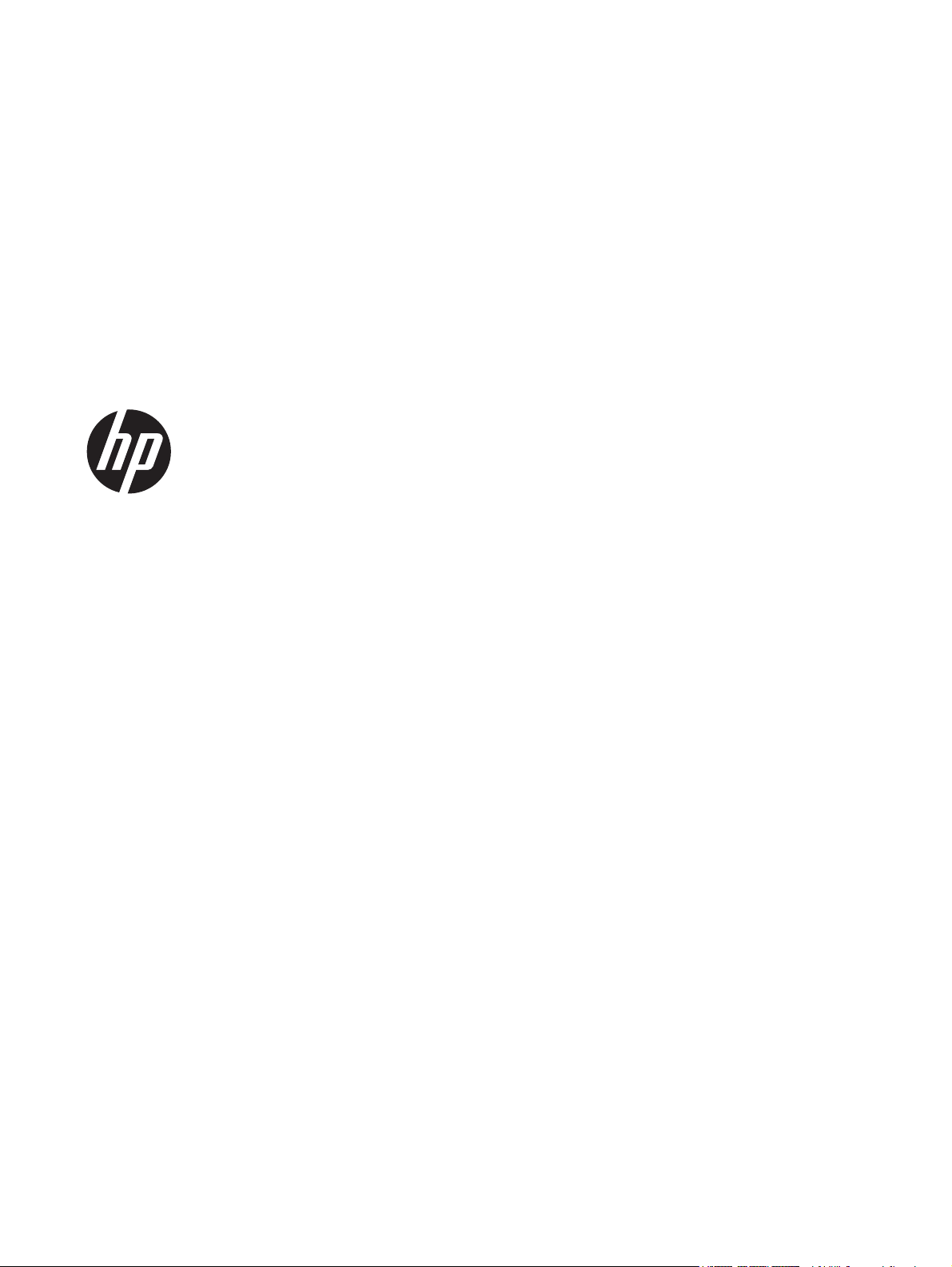
HP Scanjet Pro 3000 s2
Guida d'uso
Page 2
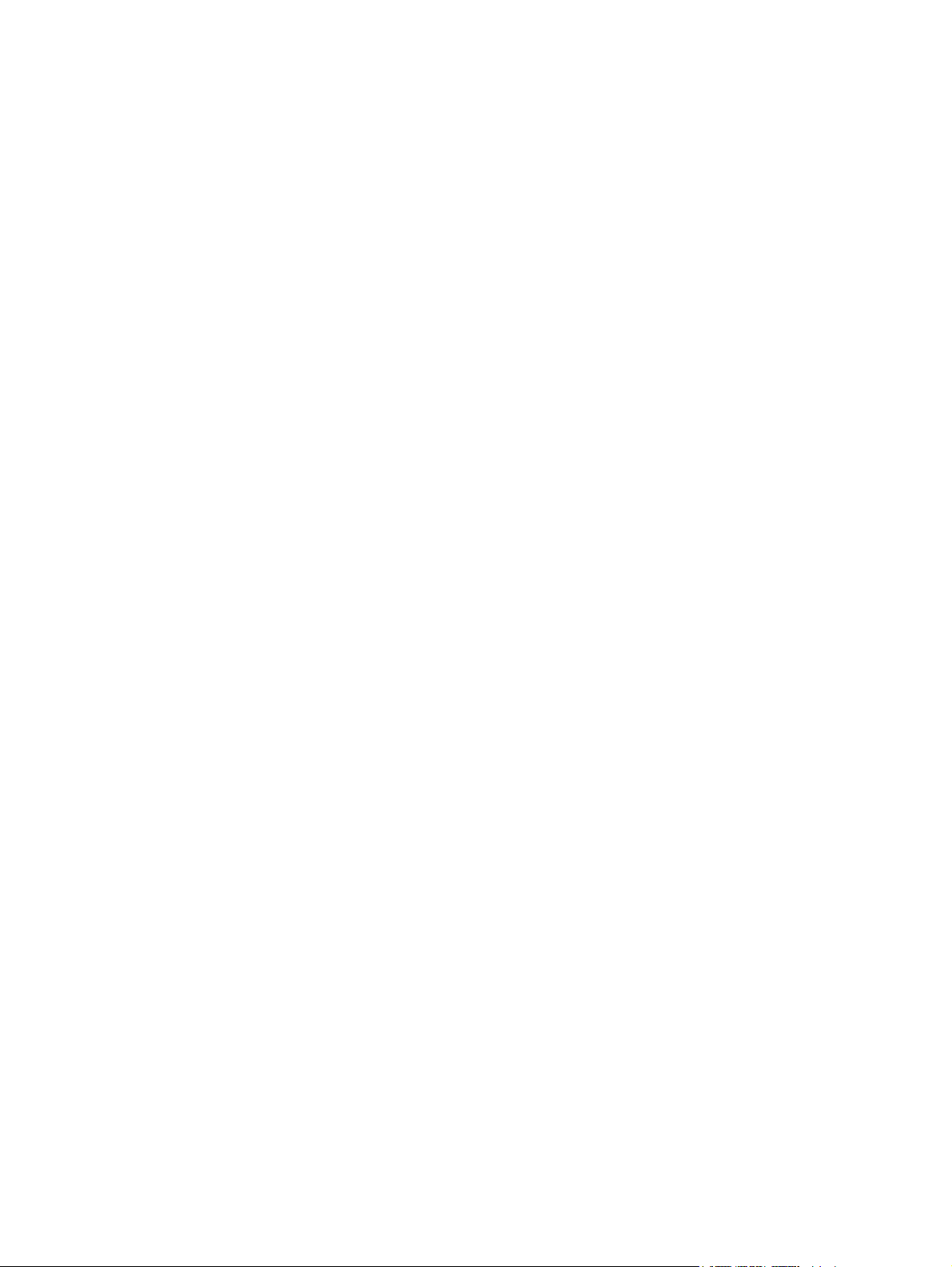
Copyright e licenza
Marchi di fabbrica
© 2013 Copyright Hewlett-Packard
Development Company, L.P.
La riproduzione, l'adattamento o la
traduzione senza autorizzazione scritta
sono vietati, salvo nei casi consentiti dalle
leggi sul copyright vigenti.
Le informazioni contenute nella presente
documentazione sono soggette a modifica
senza preavviso.
Le sole garanzie riconosciute da HP per i
propri prodotti e servizi sono quelle
espressamente indicate nei certificati di
garanzia che accompagnano tali prodotti e
servizi. Nulla di quanto contenuto in questo
documento costituisce altra garanzia. HP
non sarà ritenuta responsabile di errori
tecnici o editoriali né di omissioni rilevati in
questo documento.
ENERGY STAR è un marchio depositato
negli Stati Uniti dell'Agenzia EPA
(Environmental Protection Agency)
americana.
Microsoft e Windows sono marchi registrati
di Microsoft Corporation.
Edizione 1, 5/2013
Page 3
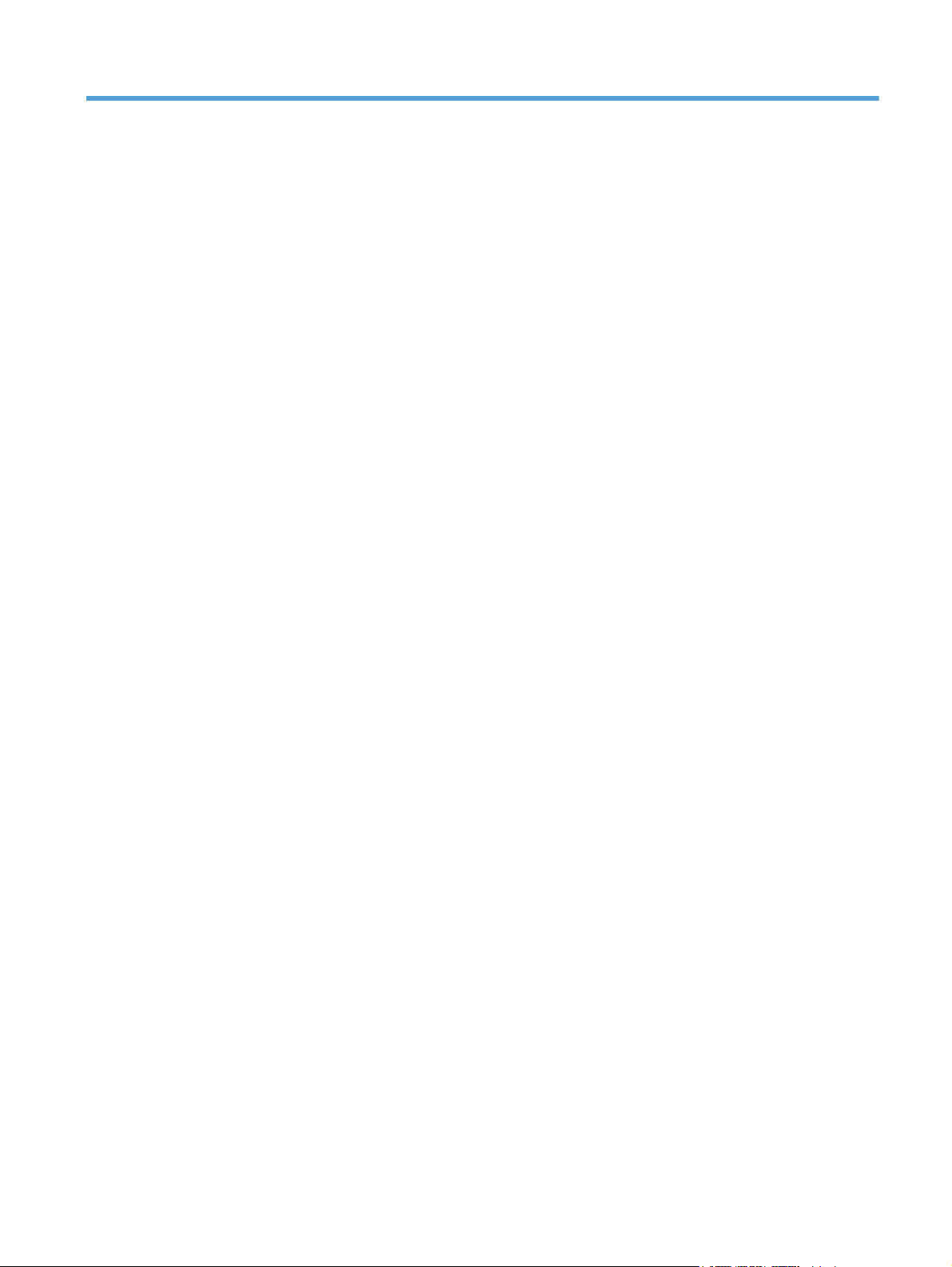
Sommario
1 Nozioni fondamentali sul prodotto ................................................................................................................ 1
Caratteristiche del prodotto .................................................................................................................. 2
Panoramica del prodotto ...................................................................................................................... 3
Vista anteriore ...................................................................................................................... 3
Pannello di controllo ............................................................................................................ 3
Vista posteriore .................................................................................................................... 4
Informazioni sui collegamenti di scansione .......................................................................................... 5
Software dello scanner ......................................................................................................................... 5
Software dello scanner (Windows) ...................................................................................... 5
Software HP Easy Scan ...................................................................................... 5
Programma di utilità HP Scanner Tools .............................................................. 6
HP TWAIN ........................................................................................................... 6
Software dello scanner (Mac) .............................................................................................. 6
Impostazioni per la modalità Sospensione e lo spegnimento automatico ............................................ 7
HP EveryPage Ultrasonic (Windows) ................................................................................................... 8
2 Uso dello scanner ........................................................................................................................................... 9
Caricamento degli originali ................................................................................................................... 9
Suggerimenti per il caricamento dei documenti ................................................................... 9
Caricamento dei documenti ............................................................................................... 11
Caricamento dei biglietti da visita ...................................................................................... 14
Avvio di una scansione dall'hardware ................................................................................................ 15
Uso del software di scansione ............................................................................................................ 15
Come ottenere gli aggiornamenti software ........................................................................ 15
Software per Windows ....................................................................................................... 15
Scansione da HP Easy Scan ............................................................................ 15
Scansione da altre applicazioni ......................................................................... 15
Scansione al cloud ............................................................................................ 16
Gestione dei collegamenti di scansione ............................................................ 16
Visualizzazione dei collegamenti di scansione ................................. 16
Creazione dei collegamenti di scansione ......................................... 17
ITWW iii
Page 4
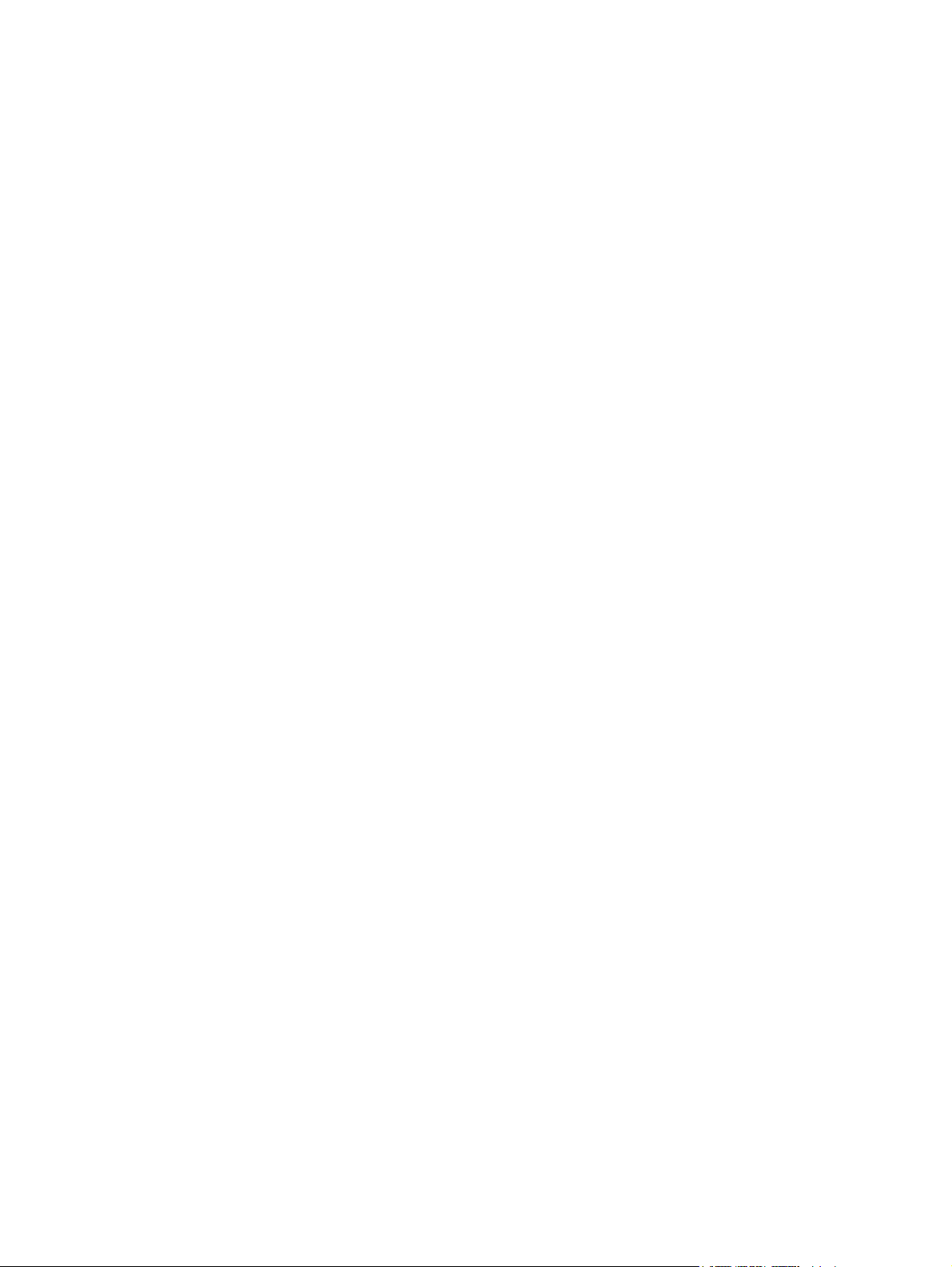
Importazione ed esportazione dei collegamenti di scansione .......... 17
Applicazione di un filtro per lo sfondo ............................................................... 17
HP EveryPage Ultrasonic .................................................................................. 18
Software per Mac ............................................................................................................... 18
Scansione di documenti .................................................................................... 18
Scansione a e-mail ............................................................................................ 19
Scansione da altre applicazioni ......................................................................... 19
3 Cura e manutenzione .................................................................................................................................... 20
Scheda Manutenzione del Programma di utilità HP Scanner Tools (Windows) ................................. 21
HP Utility (Mac) .................................................................................................................................. 21
Ordine di parti di ricambio .................................................................................................................. 21
Pulizia delle strisce di scansione ........................................................................................................ 21
Pulizia del percorso della carta .......................................................................................................... 23
Pulizia dei rulli .................................................................................................................................... 24
Sostituzione del rullo e del cuscinetto di separazione ........................................................................ 27
4 Risoluzione dei problemi ............................................................................................................................. 28
Suggerimenti di base per la risoluzione dei problemi ......................................................................... 29
Risoluzione dei problemi relativi all'installazione dello scanner ......................................................... 30
Controllo dei cavi ............................................................................................................... 30
Disinstallazione e reinstallazione degli strumenti e dei driver di HP Scanjet (Windows) ... 31
Problemi di inizializzazione dello scanner o dei componenti hardware .............................................. 32
Controllo del collegamento USB ........................................................................................ 32
Controllo dell'alimentazione dello scanner ........................................................................ 33
Ripristino dello scanner ..................................................................................................... 34
Lo scanner non funziona correttamente ............................................................................ 34
Problemi di funzionamento dello scanner .......................................................................................... 36
Lo scanner non si accende ................................................................................................ 36
Lo scanner si spegne ......................................................................................................... 36
Lo scanner non esegue la scansione ................................................................................ 37
Lo scanner esegue la scansione di un solo lato di una pagina fronte/retro ....................... 37
Le pagine acquisite non sono presenti nella destinazione scelta per la scansione ........... 37
L'immagine acquisita non è nitida ...................................................................................... 37
Le pagine acquisite non sono in ordine rispetto alla destinazione di scansione ................ 38
Ottimizzazione della scansione e della velocità delle operazioni ...................................... 38
L'immagine acquisita è completamente nera o completamente bianca ............................ 38
Le immagini acquisite non sono dritte ............................................................................... 39
La pagina stampata presenta strisce verticali bianche ...................................................... 39
La pagina stampata presenta strisce colorate verticali ...................................................... 39
I file di scansione sono troppo grandi ................................................................................ 39
iv ITWW
Page 5
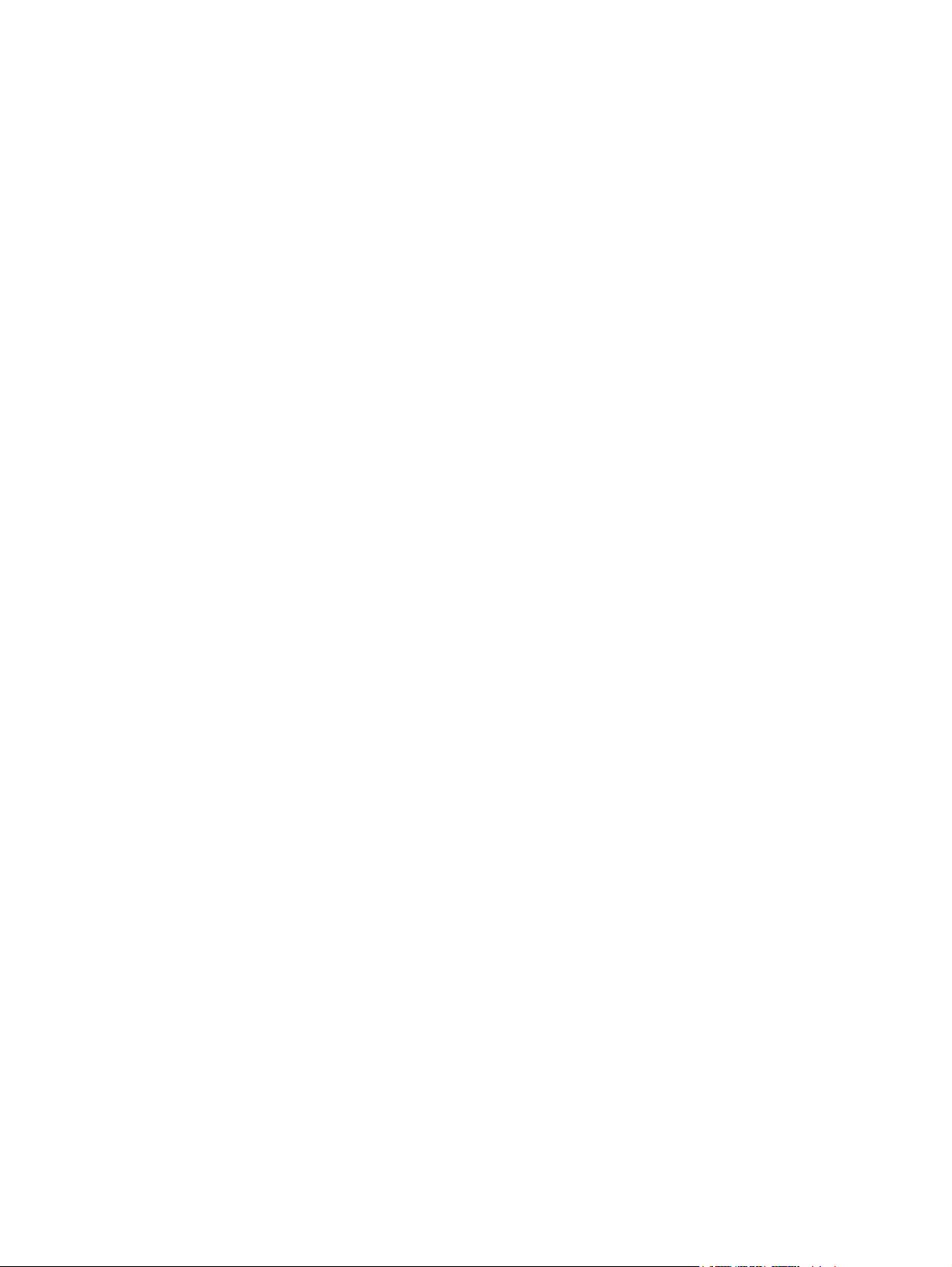
I pulsanti dello scanner non funzionano correttamente ...................................................................... 40
Problemi relativi al percorso della carta dello scanner ....................................................................... 41
Inceppamenti, arricciature, errori di alimentazione o sovrapposizione di fogli ................... 41
Scansione di originali fragili ............................................................................................... 41
La carta non viene alimentata dallo scanner ..................................................................... 42
Arricciamento degli originali nel vassoio d'uscita dello scanner ........................................ 42
La parte inferiore dell'immagine acquisita è tagliata .......................................................... 42
Le immagini acquisite presentano striature o graffi ........................................................... 42
Un elemento caricato nello scanner si inceppa continuamente ......................................... 43
Eliminazione degli inceppamenti dal percorso della carta nello scanner ........................... 43
5 Accesso facilitato al prodotto ...................................................................................................................... 44
6 Specifiche e garanzia ................................................................................................................................... 45
Specifiche dello scanner .................................................................................................................... 46
Specifiche dell'alimentatore documenti .............................................................................................. 46
Specifiche ambientali ......................................................................................................................... 46
Smaltimento delle apparecchiature da parte degli utenti ................................................................... 47
Riciclo dell'hardware elettronico ......................................................................................................... 47
Sostanze chimiche ............................................................................................................................. 47
Norme e conformità ............................................................................................................................ 47
Informazioni sull'energia ..................................................................................................................... 47
Importanti istruzioni sulla sicurezza .................................................................................................... 48
Restrizioni relative alle sostanze nocive (Turchia) ............................................................................. 49
Restrizioni relative alle sostanze nocive (Ucraina) ............................................................................. 49
Informazioni sul riciclo e sui materiali d'uso limitato ........................................................................... 49
Dichiarazione di garanzia limitata Hewlett-Packard ........................................................................... 50
Indice analitico .................................................................................................................................................. 52
ITWW v
Page 6
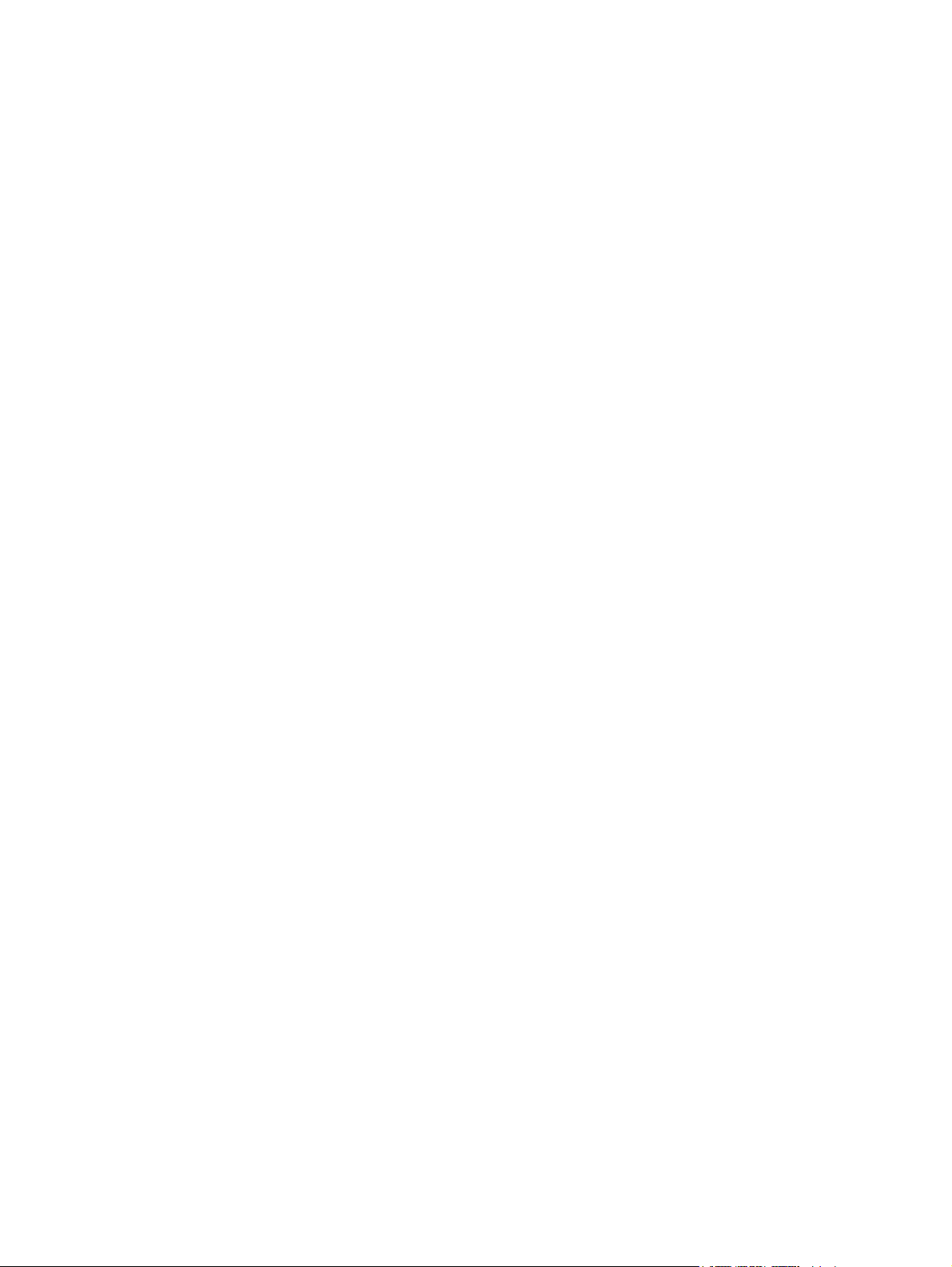
vi ITWW
Page 7
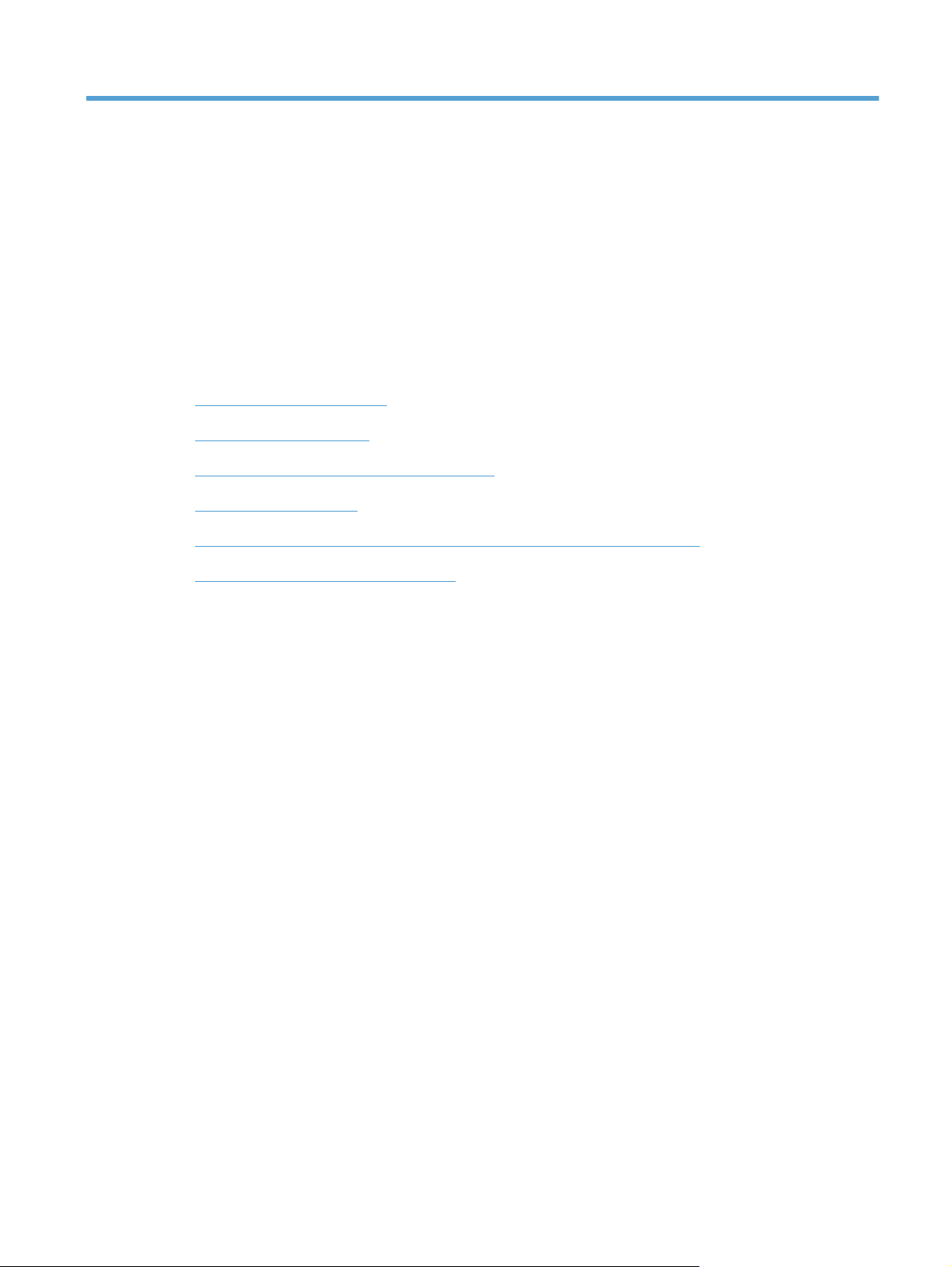
1 Nozioni fondamentali sul prodotto
Questa Guida d'uso contiene tutte le informazioni necessarie per utilizzare lo scanner HP Scanjet Pro
3000 s2.
Caratteristiche del prodotto
●
Panoramica del prodotto
●
Informazioni sui collegamenti di scansione
●
Software dello scanner
●
Impostazioni per la modalità Sospensione e lo spegnimento automatico
●
HP EveryPage Ultrasonic (Windows)
●
ITWW 1
Page 8
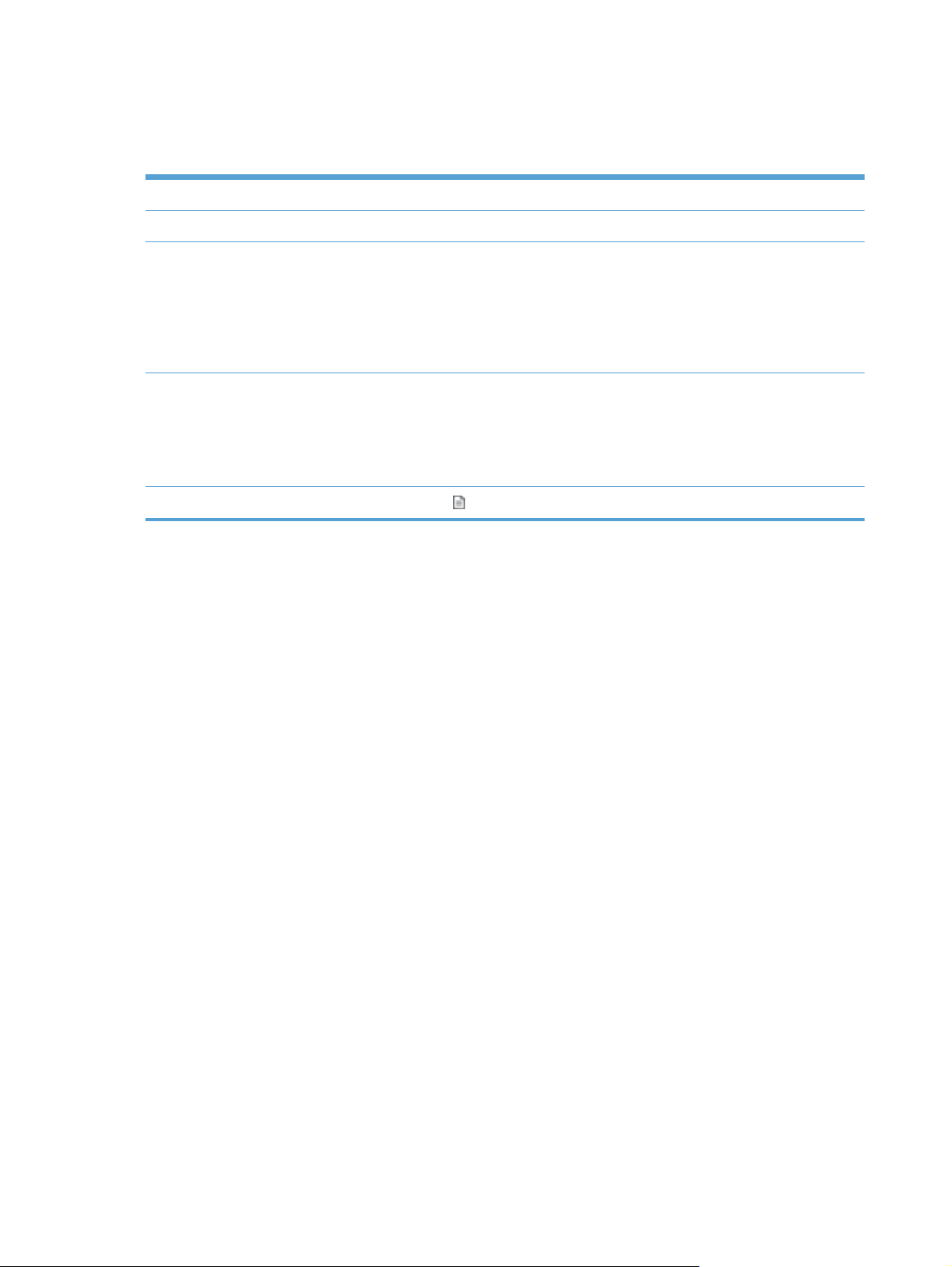
Caratteristiche del prodotto
Tabella 1-1 Caratteristiche
Risoluzione 600 pixel per pollice (ppi)
Memoria RAM (Random Access Memory) DDRII da 512 MB
Gestione della carta
Caratteristiche ambientali
Scansione Il pulsante Scansione ( ) consente di avviare la scansione dal pannello di controllo
Alimentatore documenti: Può contenere fino a 50 fogli di carta con grammatura pari a
●
●
● HP EveryPage Ultrasonic: Rileva l'eventuale alimentazione contemporanea di più
●
●
●
2
75 g/m
(20 libbre)
Scansione fronte/retro: Scansione documenti fronte/retro in una sola passata
pagine
L'impostazione predefinita prevede che lo scanner entri in modalità Sospensione dopo
15 minuti di inattività
Contenuto elevato di componenti e materiali riciclabili
Conforme a ENERGY STAR
®
2 Capitolo 1 Nozioni fondamentali sul prodotto ITWW
Page 9
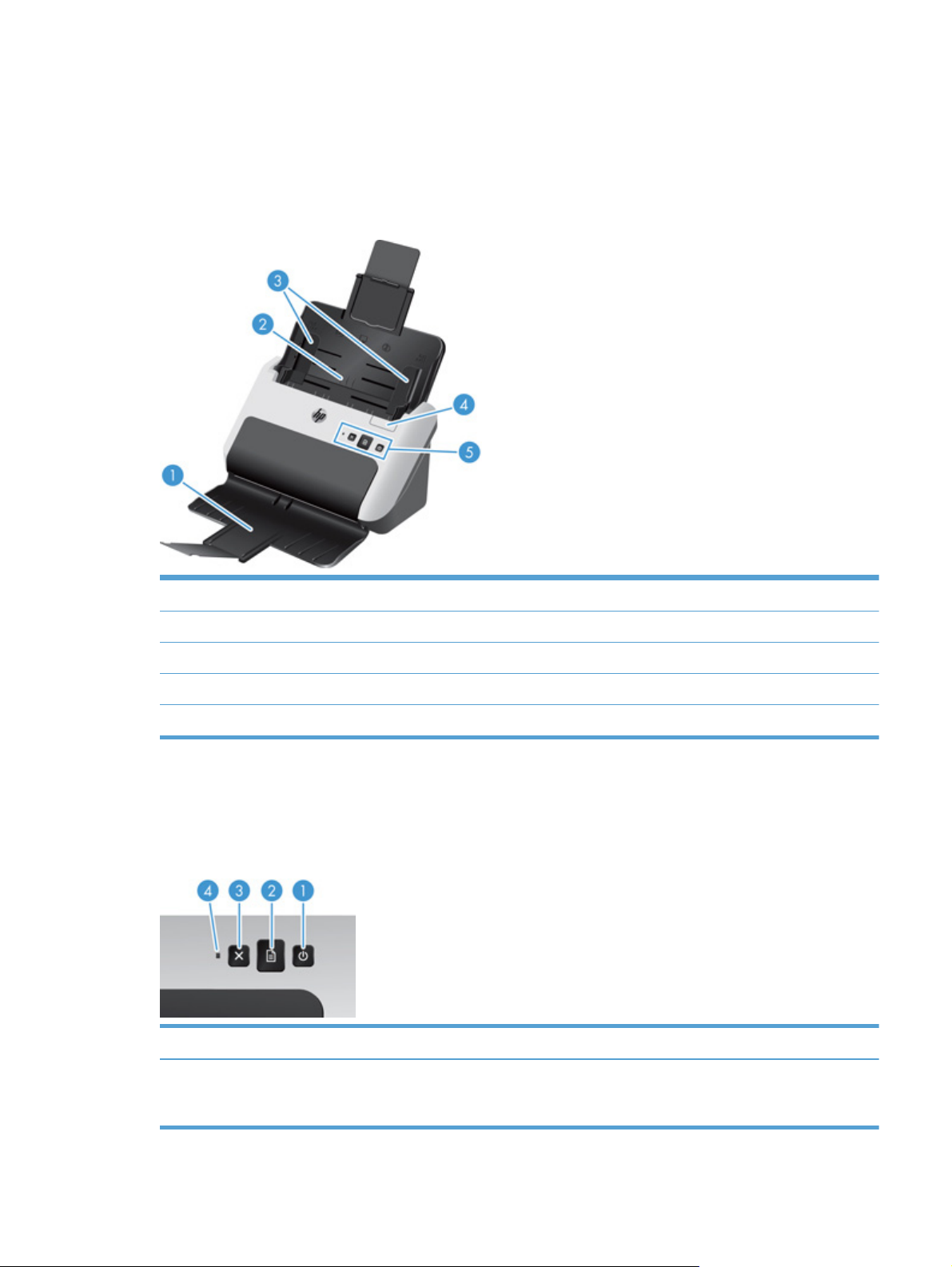
Panoramica del prodotto
In questa sezione vengono descritti i componenti di HP Scanjet Pro 3000 s2.
Vista anteriore
1 Vassoio di uscita documenti con estensione
2 Vassoio di alimentazione documenti con estensione
3 Guide della carta
4 Fermo dell'alimentatore documenti
5 Pannello di controllo
Pannello di controllo
Utilizzare i pulsanti sul pannello di controllo per avviare o annullare una scansione, così come per
accendere e spegnere l'unità.
Numero Nome Descrizione
ITWW
1 Pulsante di accensione/spegnimento Premere il pulsante di accensione/spegnimento per accendere lo
scanner. Tenere premuto il pulsante di accensione/spegnimento
per tre secondi per spegnere il prodotto.
Panoramica del prodotto
3
Page 10
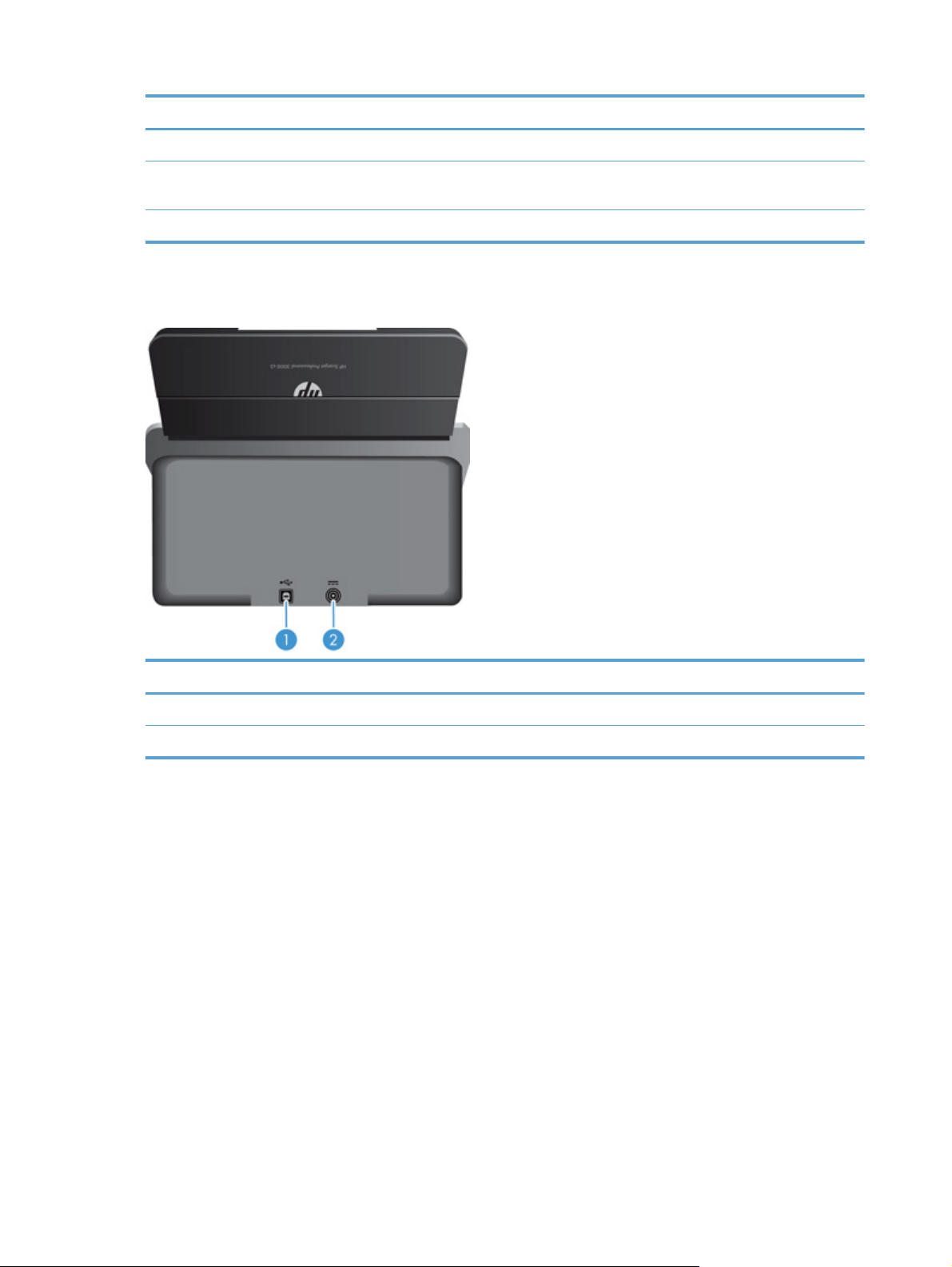
Numero Nome Descrizione
2 Pulsante Scansione Premere il pulsante Scansione per avviare la scansione.
3 Pulsante Annulla Premere il pulsante Annulla per annullare una scansione in
4 LED dell’alimentazione Quando è acceso, indica che lo scanner è acceso.
Vista posteriore
corso.
Numero Descrizione
1 Ingresso USB
2 Alimentazione (ingresso)
4 Capitolo 1 Nozioni fondamentali sul prodotto ITWW
Page 11
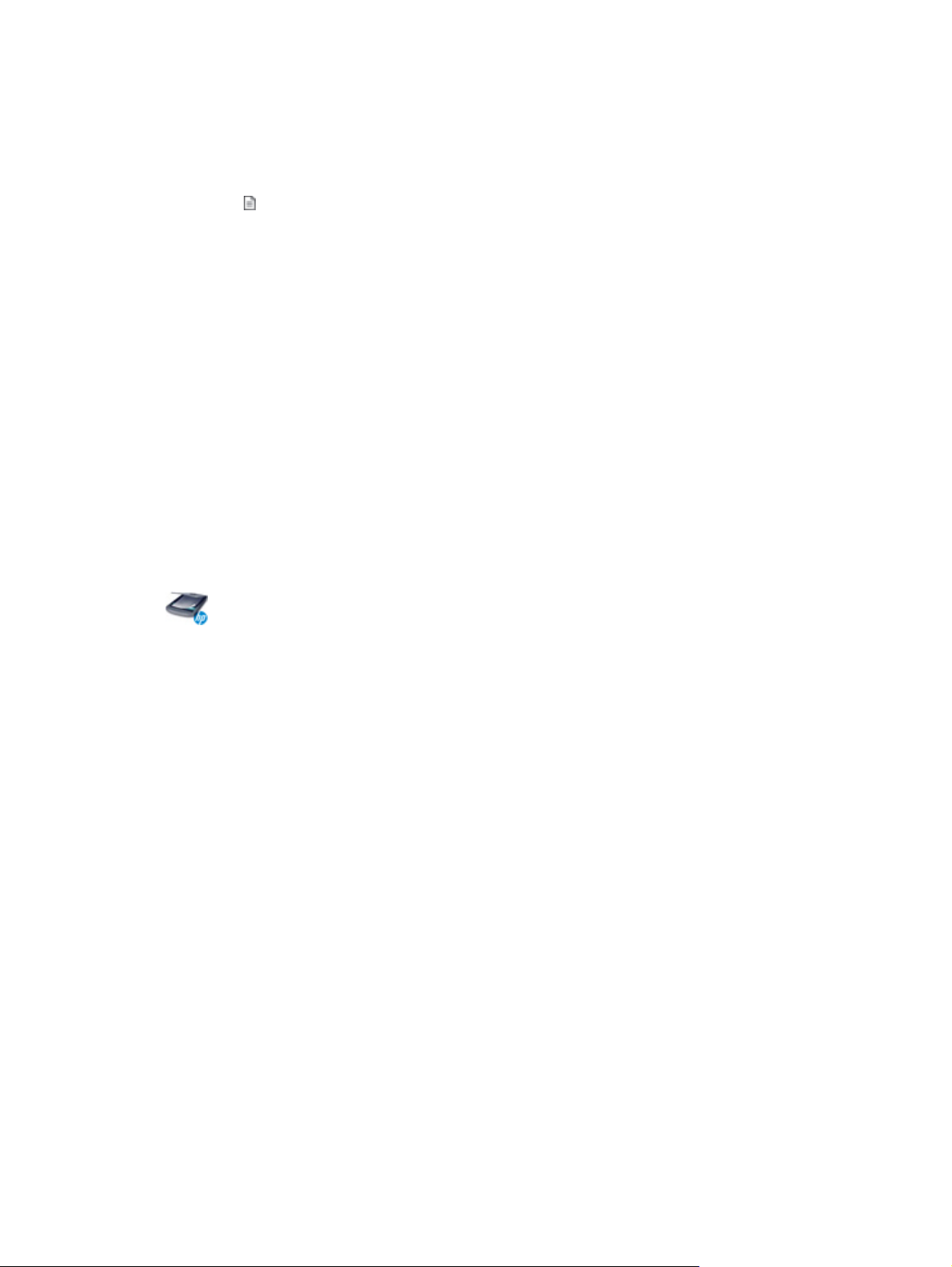
Informazioni sui collegamenti di scansione
Un collegamento è un insieme di impostazioni di scansione salvate. È possibile utilizzare il software
HP per creare e gestire i collegamenti di scansione e assegnare un collegamento al pulsante
Scansione (
Windows: Utilizzare HP Easy Scan per creare e gestire i collegamenti di scansione.
Mac: Utilizzare HP Utility per assegnare un pulsante alla funzione di scansione.
) sul pannello di controllo.
Software dello scanner
Lo scanner è fornito con numerosi programmi di scansione per entrambi i sistemi operativi Windows
e Mac.
Software dello scanner (Windows)
HP Scanjet Pro 3000 s2 è fornito con numerosi programmi e driver di scansione per Windows, inclusi
HP Easy Scan, EMC ISIS, Programma di utilità HP Scanner Tools e HP TWAIN.
Software HP Easy Scan
HP Easy Scan assiste l'utente nel processo di scansione. Per avviare il software, fare doppio clic sull'icona
HP Easy Scan sul desktop. Per ulteriori informazioni, fare clic su ? su qualsiasi finestra di dialogo di HP
Easy Scan per aprire la guida di HP Easy Scan.
Finestra principale
Quando si apre HP Easy Scan, viene visualizzata la finestra principale. Utilizzando questa finestra è
possibile fare quanto segue:
Avviare una scansione: Caricare l'originale nell'alimentatore documenti, selezionare un
●
collegamento e fare clic su Scansione. La scansione verrà completata utilizzando le
impostazioni associate al collegamento selezionato.
Gestione dei collegamenti: Avviare rapidamente una scansione utilizzando un collegamento
●
esistente. È possibile utilizzare un collegamento predefinito oppure uno definito dall'utente o
altrimenti è possibile selezionare un collegamento e modificarlo per un singolo utilizzo. È inoltre
possibile creare un nuovo collegamento basato su uno esistente.
Image Viewer
Image Viewer viene aperto quando si avvia una scansione. Utilizzando questa finestra è possibile
fare quanto segue:
Visualizzare le anteprime delle pagine mentre vengono acquisite
●
ITWW
Eseguire la scansione di più pagine
●
Rieseguire la scansione delle pagine individualmente
●
Informazioni sui collegamenti di scansione
5
Page 12
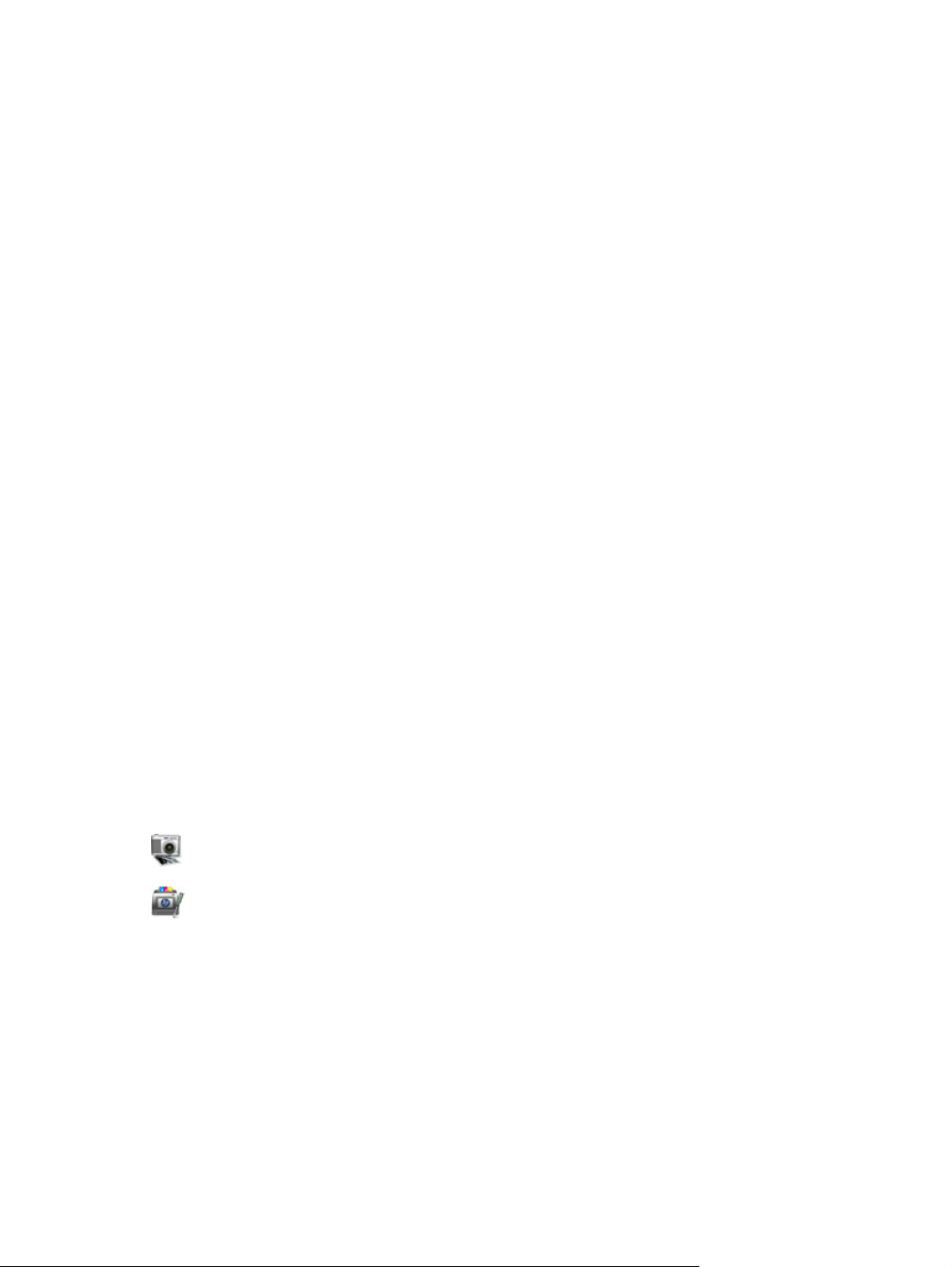
Modificare le pagine singolarmente per ritagliare e ruotare le immagini
●
Riorganizzare o eliminare le pagine
●
Completare la scansione ed elaborare il documento
●
Programma di utilità HP Scanner Tools
Utilizzare il Programma di utilità HP Scanner Tools per modificare le impostazioni di risparmio energia
dello scanner e per trovare informazioni su impostazioni, stato e manutenzione dello scanner.
Per aprire questo programma di utilità, effettuare una delle seguenti operazioni:
Fare clic sull'icona HP Easy Scan sul desktop, quindi sul menu a discesa Scanner e infine su
●
Impostazioni scanner.
Windows XP, Vista, Windows 7: Fare doppio clic sull'icona HP Easy Scan sul desktop, quindi
●
fare clic sul menu a discesa Scanner e infine su Impostazioni scanner.
Windows 8: Sulla schermata Start, fare clic sul riquadro Programma di utilità HP Scanner Tools.
●
Fare clic su Start, selezionare Programmi o Tutti i programmi, HP, Scanjet, 3000 s2 e quindi
●
fare clic su Programma di utilità HP Scanner Tools.
HP TWAIN
HP TWAIN consente di eseguire la scansione utilizzando software compatibile TWAIN di fornitori terzi
(non HP). Non tutti i software compatibili TWAIN funzionano allo stesso modo e quindi, per
informazioni su come eseguire le scansioni, consultare la documentazione del software che si
desidera utilizzare.
Software dello scanner (Mac)
HP Scanjet Pro 3000 s2 dispone di un driver dello scanner per Mac OS che consente di utilizzare lo
scanner con un'applicazione compatibile con ICA, incluse le applicazioni Image Capture e Anteprima
che sono già installate sul Mac.
Image Capture fornisce funzionalità di base per la scansione dei documenti. Image Capture è disponibile
nella cartella Applicazioni.
HP Utility consente di configurare il dispositivo e assegnare un pulsante alla funzione di scansione su un
Mac. HP Utility è disponibile nella cartella Applications/Hewlett-Packard.
6 Capitolo 1 Nozioni fondamentali sul prodotto ITWW
Page 13
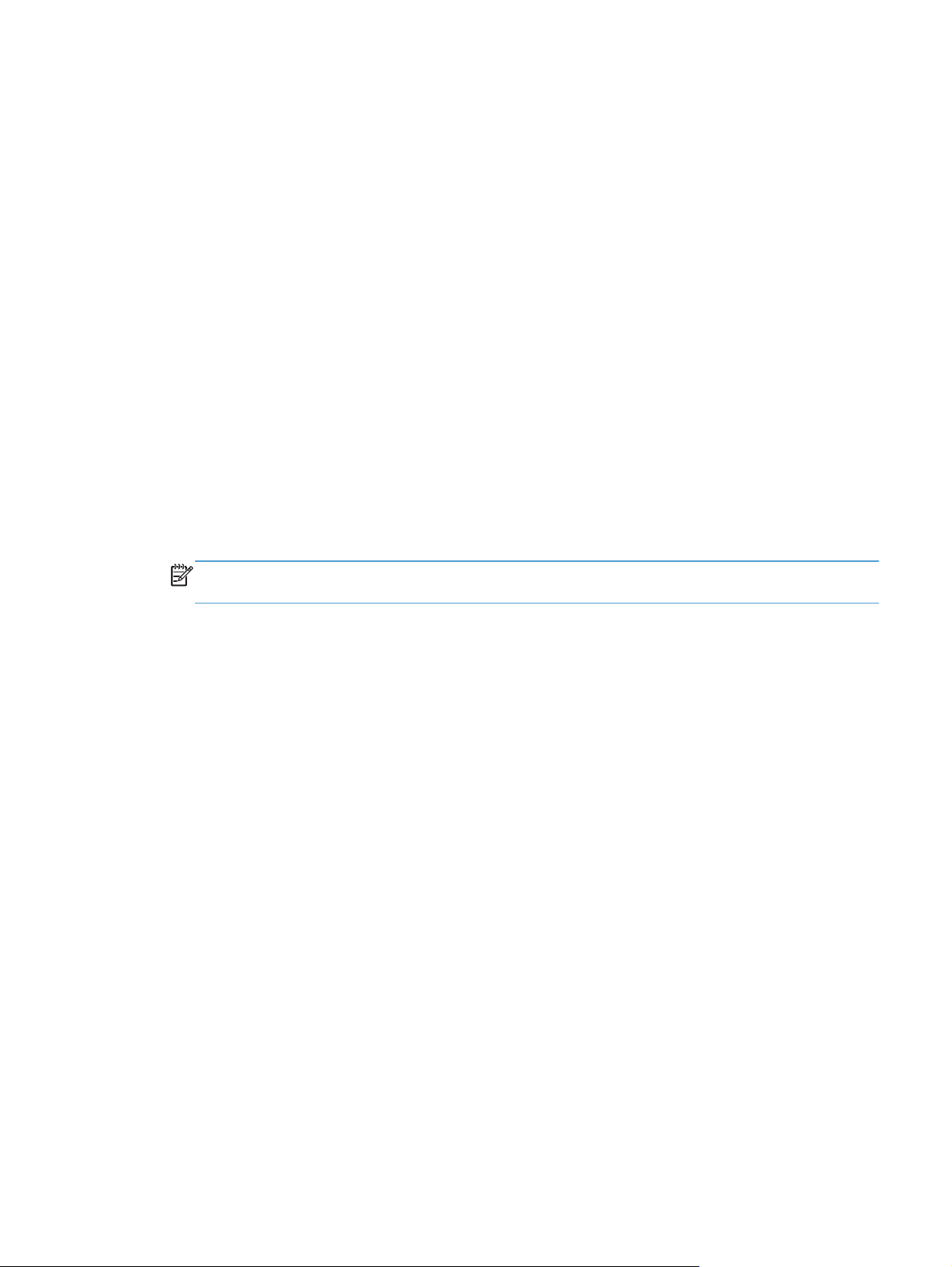
Impostazioni per la modalità Sospensione e lo spegnimento automatico
Per impostazione predefinita, lo scanner entra in modalità Sospensione dopo 15 minuti di inattività e
si spegne automaticamente dopo due ore di inattività per risparmiare energia.
Windows: Per cambiare le impostazioni di Sospensione e Auto-Off, fare quanto segue:
1. Avviare il Programma di utilità HP Scanner Tools effettuando una delle seguenti operazioni:
Fare doppio clic sull'icona HP Easy Scan sul desktop, quindi fare clic sul menu a discesa
●
Scanner e infine su Impostazioni scanner.
Windows XP, Vista, Windows 7: Fare clic su Start, selezionare Programmi o Tutti i
●
programmi, HP, Scanjet, 3000 s2 e quindi fare clic su Programma di utilità HP Scanner
Tools.
Windows 8: Sulla schermata Start, fare clic sul riquadro Programma di utilità
●
HP Scanner Tools.
2. Fare clic sulla scheda Impostazioni e selezionare le impostazioni appropriate per Sospensione
e Auto-Off.
NOTA: Se si impostano la modalità Sospensione e lo spegnimento automatico su 1 ora, lo
scanner si spegnerà automaticamente dopo un'ora.
Per specificare il periodo di inattività dopo il quale lo scanner entra in modalità
●
Sospensione, selezionare 15 minuti o 1 ora nell'elenco a discesa Sospensione: Mettere
lo scanner in Sospensione dopo:.
Per specificare il periodo di inattività dopo il quale lo scanner si spegne automaticamente,
●
selezionare il valore desiderato (1 ora, 2 ore, 4 ore o Mai) nell'elenco a discesa Auto-Off:
Spegnere lo scanner dopo:.
Mac: Utilizzare HP Utility per modificare le impostazioni predefinite per la sospensione e lo
spegnimento automatico.
ITWW
Impostazioni per la modalità Sospensione e lo spegnimento automatico
7
Page 14
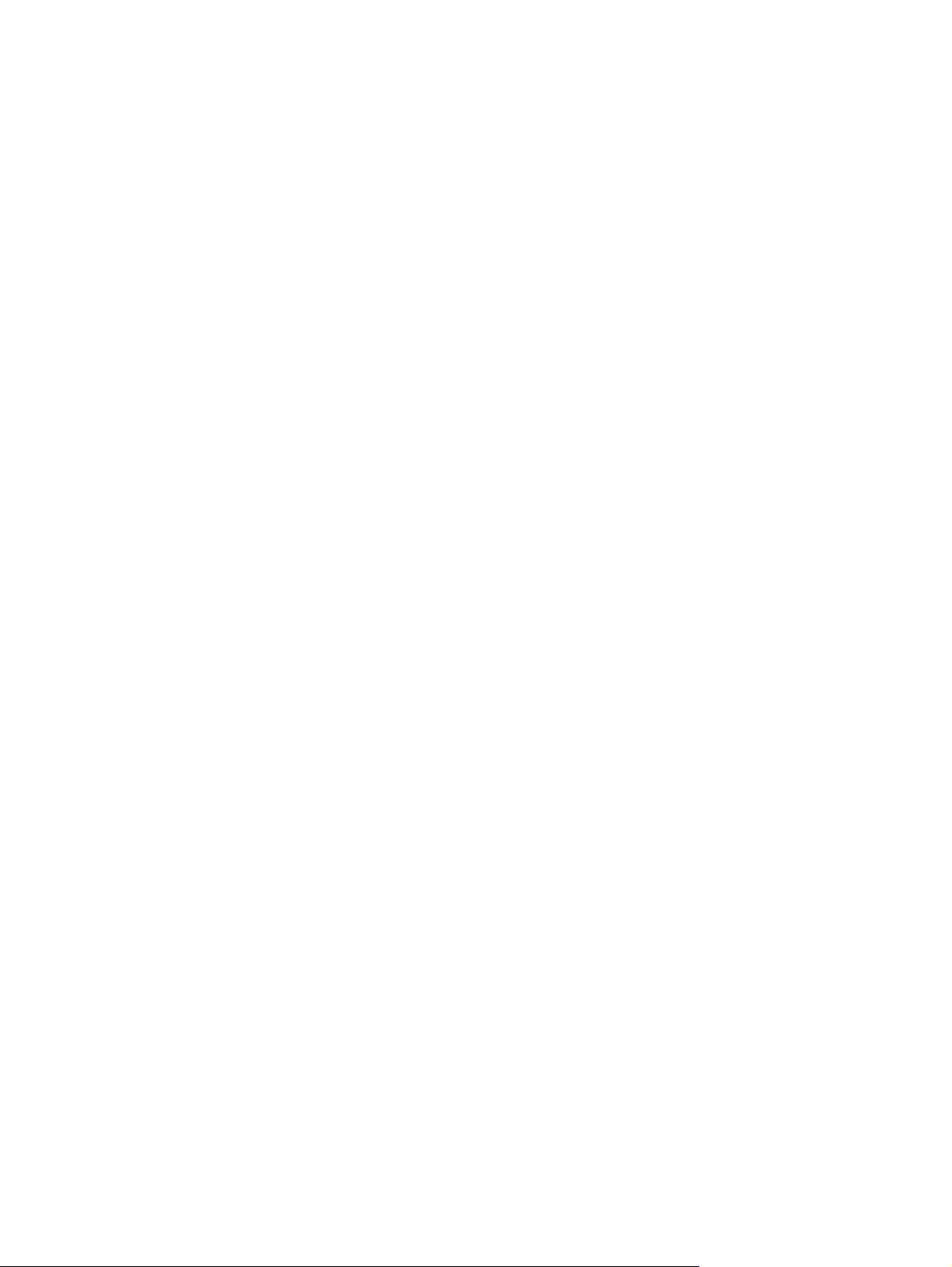
HP EveryPage Ultrasonic (Windows)
Utilizzando HP EveryPage Ultrasonic, la soluzione di scansione HP è in grado di rilevare l'eventuale
alimentazione contemporanea di più pagine. Grazie a questa tecnologia, è anche possibile risolvere i
problemi dovuti all'alimentazione contemporanea di più pagine senza perdere le pagine già acquisite.
Quando si verifica questo problema, il software visualizza un messaggio e una miniatura dell'ultima
pagina acquisita correttamente. Selezionare un'opzione nel messaggio per risolvere il problema,
riposizionare le pagine rimanenti nella risma e continuare con la scansione.
Il software HP Easy Scan dispone di numerose opzioni per controllare il funzionamento di HP
EveryPage Ultrasonic. Ad esempio, è possibile escludere da questo rilevamento una determinata
regione della pagina e questa soluzione può risultare utile se il documento contiene etichette adesive.
Per visualizzare o modificare queste opzioni, aprire HP Easy Scan e accedere alla scheda Opzioni
hardware nella scheda Impostazioni di scansione.
8 Capitolo 1 Nozioni fondamentali sul prodotto ITWW
Page 15
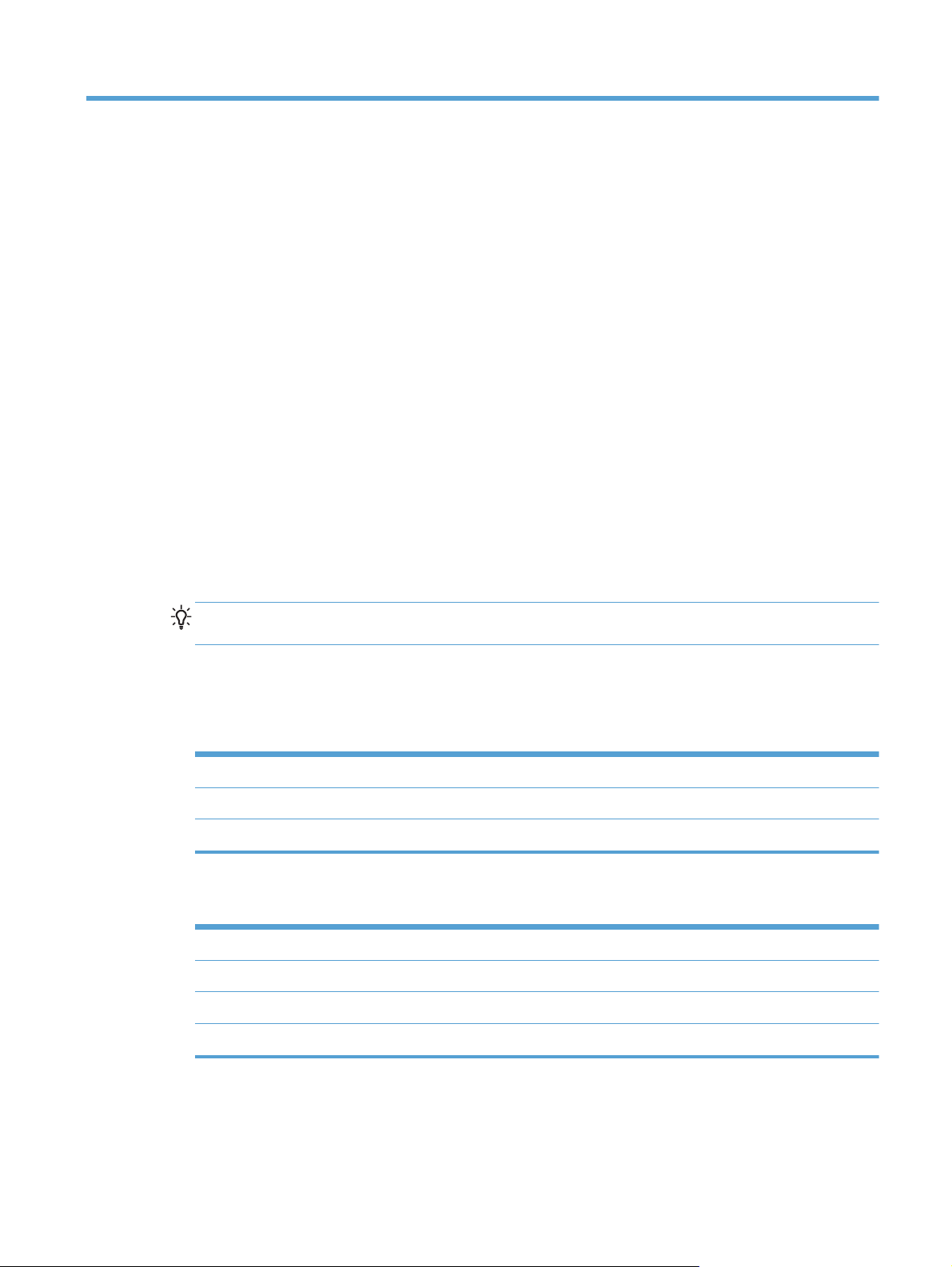
2 Uso dello scanner
Le sezioni che seguono spiegano come caricare gli originali ed eseguire la scansione.
Caricamento degli originali
Nei seguenti argomenti viene descritto il caricamento degli originali nell'alimentatore documenti.
Suggerimenti per il caricamento dei documenti
●
La capacità massima dell'alimentatore documenti è pari a 50 fogli con grammatura di 75 g/m
(20 libbre). Se si utilizza una carta con una grammatura superiore, la capacità massima
diminuisce.
SUGGERIMENTO: Utilizzare le linee sulle guide della carta nel vassoio di alimentazione come
riferimento per evitare di superare la capacità dell'alimentatore.
La capacità massima nel caso di biglietti, con spessore massimo di 15 punti, è pari a circa 9-10
●
pezzi.
Assicurarsi che i documenti soddisfino i seguenti requisiti:
●
Larghezza: Da 74 mm a 215,9 mm (da 2,9 pollici a 8,5 pollici)
Lunghezza: Da 51 mm a 864 mm (da 2,0 pollici a 34 pollici)
Grammatura:
L'alimentatore documenti dello scanner supporta biglietti da visita o cartoncini che soddisfano le
●
Da 49 g/m
2
a 120 g/m2 (da 13 libbre a 32 libbre)
seguenti specifiche:
Formato minimo: 51 mm x 74 mm (2,0 pollici x 2,9 pollici)
Formato massimo: 210 x 269 mm (8,3 x 10,6 pollici)
2
ITWW
Grammatura minima:
Grammatura massima:
La scansione dei seguenti tipi di documenti potrebbe causare inceppamenti della carta o
●
253 g/m
326 g/m
2
2
danneggiare i documenti.
Caricamento degli originali
9
Page 16
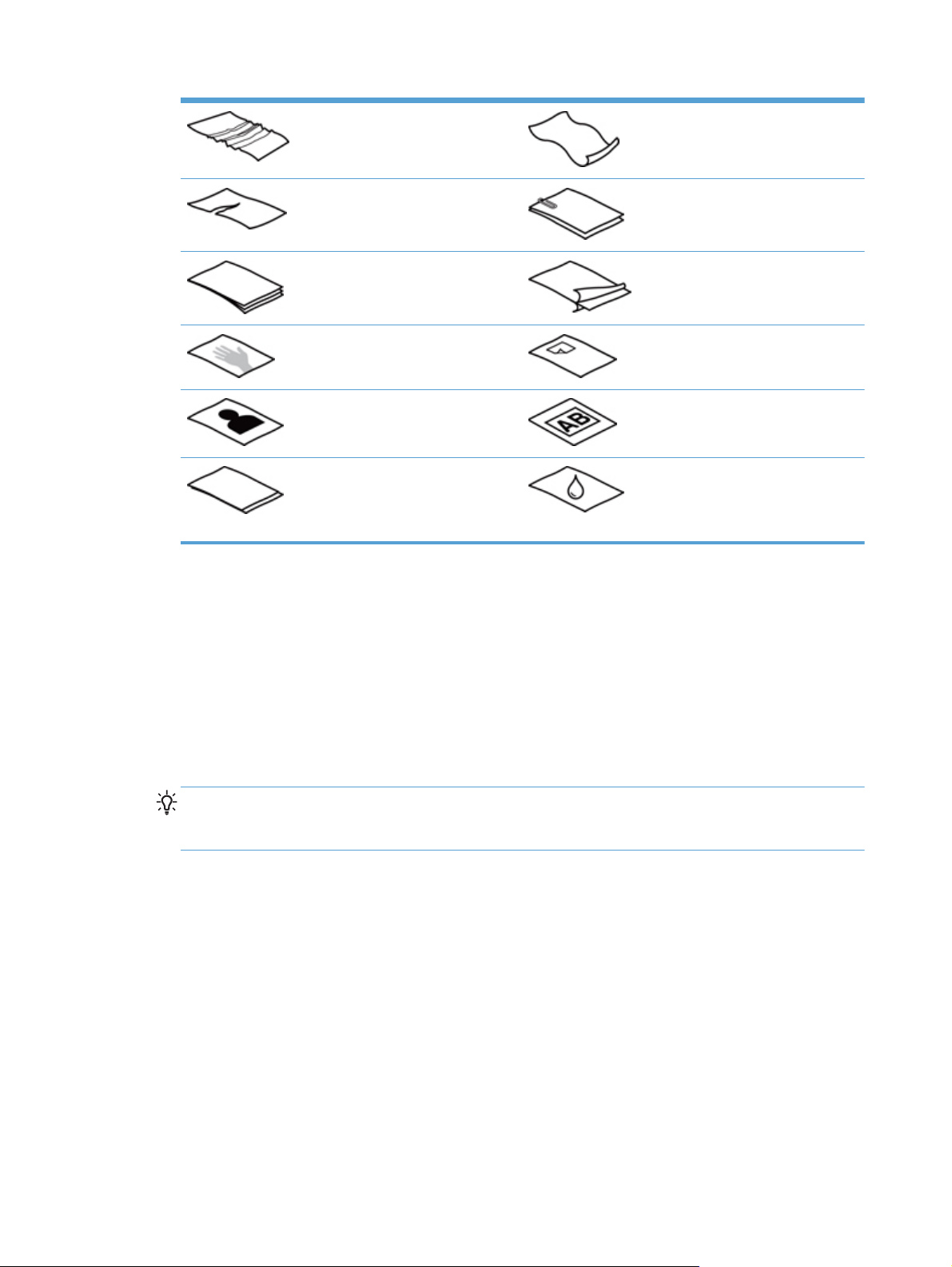
Documenti spiegazzati o sgualciti Documenti arricciati
Documenti strappati Documenti con fermagli o punti
metallici
Carta carbone Carta patinata
Carta traslucida molto sottile Documenti con post-it o linguette
adesive
Fotografie Lucidi
Fogli attaccati tra loro Carta su cui il toner non è
completamente asciutto o su cui sono
presenti sostanze umide come liquido
correttore o colla
Eliminare eventuali pieghe o arricciature dai documenti prima di posizionarli nell'alimentatore. Se
●
il bordo di entrata del documento è piegato o arricciato, potrebbe verificarsi un inceppamento
della carta.
Quando si carica carta con una dimensione inferiore a 74 mm (2,9 pollici) come, ad esempio, i
●
biglietti da visita, posizionare le pagine in modo che il lato corto sia parallelo alle guide della
carta.
Per eseguire la scansione di documenti fragili (ad esempio, foto o documenti con carta sgualcita
●
o molto leggera), prima di caricarli nell'alimentatore, inserirli in una foderina trasparente
abbastanza consistente con la larghezza massima di 215,9 mm (8,5 pollici).
SUGGERIMENTO: Se non si dispone di una foderina della misura richiesta, utilizzare una
cartellina con fori per raccoglitore. Ritagliare il lato con i fori in maniera da ottenere una
larghezza non superiore a 215,9 mm (8,5 pollici).
Assicurarsi che lo sportello dell'alimentatore documenti sia chiuso correttamente. Per chiudere
●
correttamente lo sportello, premere con forza su entrambi i suoi lati fino a quando non si
bloccano in posizione con un clic.
Regolare le guide della carta in base alla larghezza dei documenti. Assicurarsi che le guide della
●
carta tocchino i bordi dell'originale. Se tra le guide della carta e i bordi del documento è presente
uno spazio, l'immagine acquisita tramite scansione potrebbe risultare alterata.
Quando si posiziona una risma di documenti nell'alimentatore, farlo con attenzione. Non lasciar
●
cadere le pagine nell'alimentatore e non battere sul bordo superiore una volta che le pagine
sono state posizionate nell'alimentatore.
Pulire i rulli di scansione quando sono visibilmente sporchi o dopo la scansione di un documento
●
scritto o con scritte a matita.
10 Capitolo 2 Uso dello scanner ITWW
Page 17
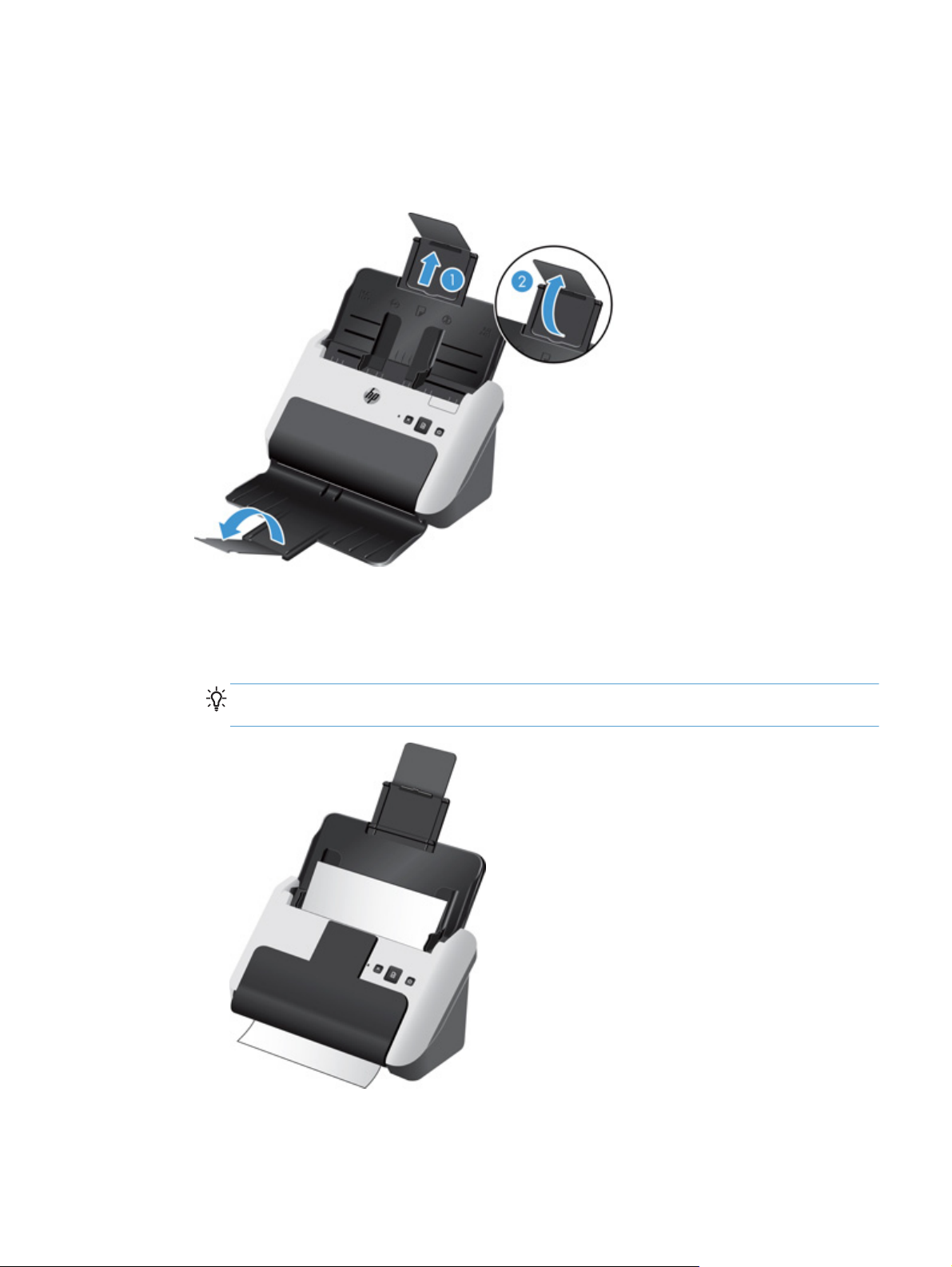
Caricamento dei documenti
1. Aprire il coperchio dello scanner.
2. Estendere il vassoio di alimentazione e quello di uscita.
a. Sollevare l'estensione del vassoio di alimentazione documenti (1) e quindi ribaltare
l'estremità dell'estensione in modo da aprirla completamente (2).
b. Aprire il vassoio di uscita documenti e quindi ribaltare l'estremità dell'estensione in modo da
aprirla completamente.
SUGGERIMENTO: La scansione può essere eseguita anche con il vassoio di uscita
chiuso, come mostrato in basso.
ITWW
Caricamento degli originali
11
Page 18
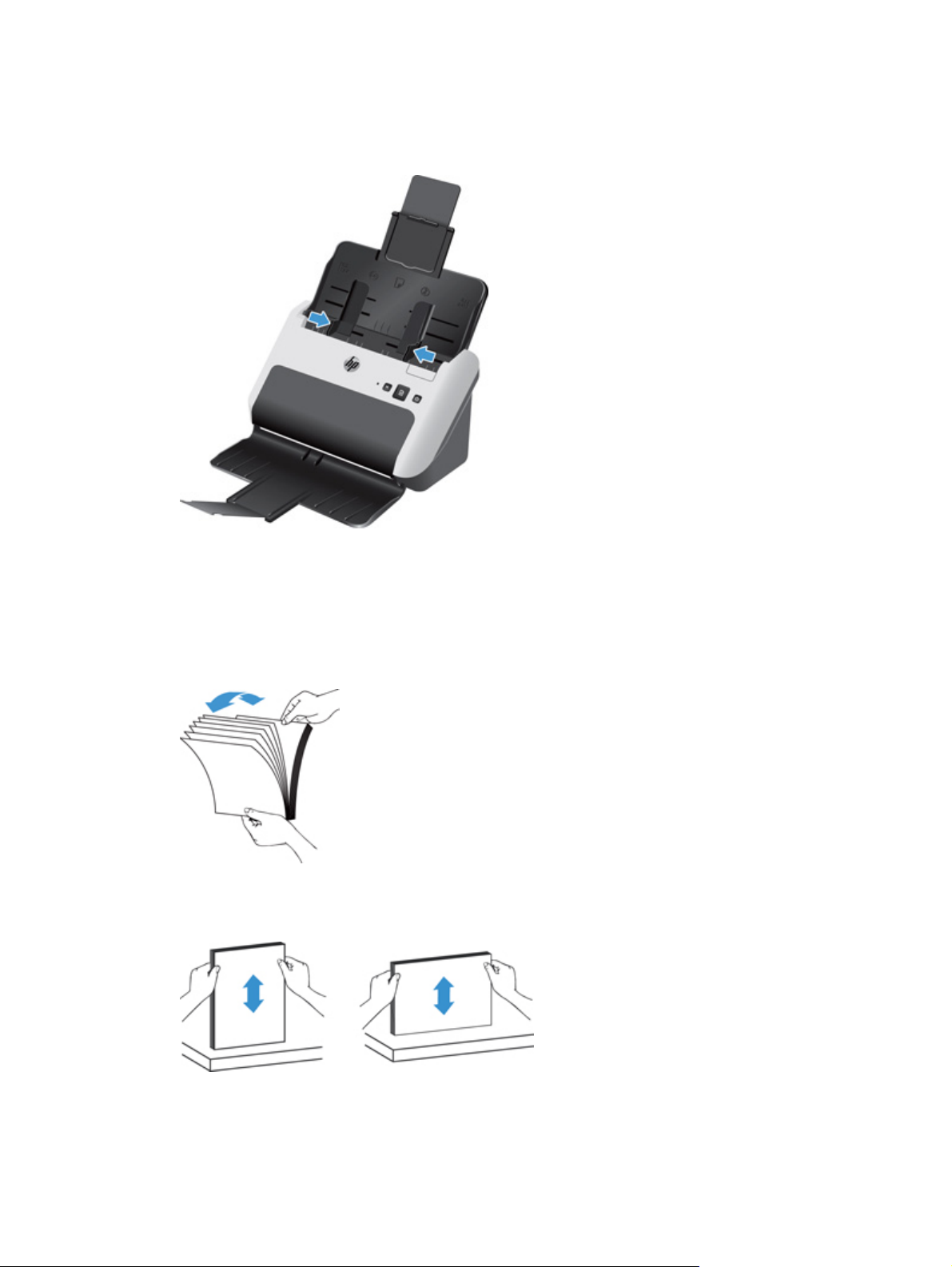
3. Regolare le guide della carta presenti sull'alimentatore documenti in base alla larghezza dei
documenti. Fare attenzione a non stringere eccessivamente le guide in quanto ciò potrebbe
compromettere la corretta alimentazione della carta.
Per la scansione di originali di piccole dimensioni come gli assegni, è molto importante che le
guide della carta aderiscano perfettamente ai bordi dell'originale senza però limitarne
l'alimentazione nel dispositivo.
4. Smazzare le pagine per accertarsi che non siano attaccate l'una all'altra. Smazzare il bordo che
sarà rivolto verso l'alimentatore in una direzione, quindi smazzare lo stesso bordo nella direzione
opposta.
5. Allineare i bordi dei documenti battendo le pagine su un tavolo. Ruotare le pagine di 90 gradi e
ripetere l'operazione.
12 Capitolo 2 Uso dello scanner ITWW
Page 19

6. Posizionare delicatamente le pagine nell'alimentatore documenti. Inserire le pagine a faccia in
giù con la parte superiore della pagina rivolta verso l'alimentatore.
Per ottenere risultati ottimali, non lasciar cadere i documenti nell'alimentatore e non battere sul
bordo superiore della risma una volta che le pagine sono state posizionate nell'alimentatore.
SUGGERIMENTO: Evitare di caricare un documento con il bordo di entrata piegato o
consumato.
7. Verificare che le guide della carta siano allineate ai bordi della risma.
ITWW
Caricamento degli originali
13
Page 20

Caricamento dei biglietti da visita
Per caricare biglietti da visita nell'alimentatore documenti, fare quanto segue:
1. Posizionare la risma di biglietti a faccia in giù con il lato più corto parallelo alle guide della carta.
2. Regolare le guide della carta in modo da centrare i biglietti assicurandosi che le guide della carta
tocchino i bordi dei biglietti.
14 Capitolo 2 Uso dello scanner ITWW
Page 21

Avvio di una scansione dall'hardware
Per eseguire una scansione dal pannello di controllo, fare quanto segue:
1. Caricare gli originali.
2. Premere il pulsante Scansione (
Per annullare una scansione, premere il pulsante Annulla (
).
Uso del software di scansione
Nei seguenti argomenti viene descritto come utilizzare il software di scansione.
Come ottenere gli aggiornamenti software
Per gli aggiornamenti software più recenti, visitare il sito www.hp.com/support, selezionare il proprio
paese, fare clic su Driver e software e infine cercare il nome o numero del prodotto.
Software per Windows
Nei seguenti argomenti viene descritto come eseguire una scansione utilizzando il software per
Windows.
Scansione da HP Easy Scan
È possibile avviare una scansione dal software HP Easy Scan.
).
1. Effettuare una delle seguenti operazioni:
Fare doppio clic sull'icona HP Easy Scan sul desktop.
●
● Windows XP, Vista, Windows 7: Fare clic su Start, selezionare Programmi o Tutti i
programmi, HP, HP Easy Scan, quindi HP Easy Scan.
Windows 8: Sulla schermata Start, fare clic sul riquadro HP Easy Scan.
●
2. Selezionare un collegamento di scansione e fare clic su Scansione.
SUGGERIMENTO: Viene visualizzata una descrizione del collegamento selezionato.
Per ulteriori informazioni, consultare la Guida in linea di HP Easy Scan.
Scansione da altre applicazioni
È possibile acquisire un'immagine o un documento direttamente in una delle applicazioni installate
sul computer, se questa dispone di un'opzione quale Acquisisci, Scansione, Importa nuovo
oggetto o Inserisci. In caso di dubbi sulla compatibilità o sul comando da utilizzare, consultare la
documentazione dell'applicazione.
Per maggiori informazioni, vedere la guida in linea del software di scansione.
ITWW
Avvio di una scansione dall'hardware
15
Page 22

Scansione al cloud
Seguire questi passi per acquisire gli elementi e inviarli a una destinazione sulla rete (ad esempio,
Google Drive ™ [in precedenza, Google Docs™] o Box.net). Per completare l'operazione, il computer
deve essere connesso a Internet.
1. Caricare il documento nell'alimentatore documenti.
2. Fare doppio clic sull'icona HP Easy Scan sul desktop per visualizzare la finestra principale di HP
Easy Scan.
3. Selezionare una destinazione sul cloud nell'elenco Collegamento di scansione.
SUGGERIMENTO: Se la destinazione desiderata non è presente nell'elenco dei collegamenti,
fare clic sul pulsante Aggiungi e aggiungerla all'elenco.
4. Se richiesto, digitare le informazioni per l'accesso alla destinazione sul cloud nel riquadro
Destinazione.
5. Fare clic su Scansione.
Gestione dei collegamenti di scansione
I collegamenti di scansione rappresentano un metodo rapido ed efficace per selezionare le
impostazioni delle attività di scansione utilizzate più spesso.
Utilizzando il software HP Easy Scan, è possibile configurare e modificare i collegamenti, così
●
come assegnare un collegamento predefinito o personalizzato al pulsante Scansione (
● È possibile utilizzare le interfacce TWAIN e ISIS per creare i profili di scansione (che
contengono solo le impostazioni dello scanner) da utilizzare con applicazioni software non HP.
Visualizzazione dei collegamenti di scansione
Per visualizzare i collegamenti di scansione esistenti, aprire HP Easy Scan in uno dei seguenti modi:
Fare doppio clic sull'icona HP Easy Scan sul desktop.
●
● Windows XP, Vista, Windows 7: Fare clic su Start, selezionare Programmi o Tutti i
programmi, HP, Scanjet, 3000 s2, quindi HP Easy Scan.
Windows 8: Sulla schermata Start, fare clic sul riquadro HP Easy Scan.
●
SUGGERIMENTO: Se HP Easy Scan è già in esecuzione, è possibile visualizzare i collegamenti
facendo clic sul segno più (+) in cima all'elenco dei collegamenti.
).
16 Capitolo 2 Uso dello scanner ITWW
Page 23

Creazione dei collegamenti di scansione
Per creare un nuovo collegamento di scansione, fare quanto segue:
1. Avviare HP Easy Scan effettuando una delle seguenti operazioni:
Fare doppio clic sull'icona HP Easy Scan sul desktop.
●
Windows XP, Vista, Windows 7: Fare clic su Start, selezionare Programmi o Tutti i
●
programmi, HP, HP Easy Scan, quindi HP Easy Scan.
Windows 8: Sulla schermata Start, fare clic sul riquadro HP Easy Scan.
●
2. Fare clic con il pulsante destro del mouse sull'elenco di collegamenti e selezionare Crea nuovo.
Viene visualizzata la finestra di dialogo Editor collegamento.
SUGGERIMENTO: È possibile configurare il nuovo collegamento sulla base di uno esistente.
Per fare ciò, selezionare e copiare un collegamento esistente, modificarne le impostazioni e
quindi salvare il collegamento con un nuovo nome.
3. Digitare il nome per il collegamento nel campo Nome collegamento.
4. Selezionare le impostazioni per il collegamento facendo clic sulla scheda appropriata
(Impostazioni di scansione, Destinazione, Proprietà) ed effettuando le scelte.
5. Al termine della selezione delle impostazioni, fare clic su Salva per salvare il nuovo
collegamento.
Per ulteriori informazioni, consultare la Guida in linea di HP Easy Scan.
Importazione ed esportazione dei collegamenti di scansione
È possibile esportare e importare i collegamenti da un file XML in modo che gli amministratori
possano configurarli per un gruppo di lavoro e gli utenti possano trasferire i propri collegamenti da
una macchina a un'altra e condividere i collegamenti personalizzati.
Per ulteriori informazioni, consultare la Guida in linea di HP Easy Scan.
Applicazione di un filtro per lo sfondo
È possibile applicare un filtro per lo sfondo per rimuovere o uniformare il colore di sfondo di un
documento.
Se si rimuove il colore di sfondo, questo diventa bianco
●
Se si uniforma il colore dello sfondo, si rimuovono tutte le eventuali variazioni e lo sfondo diventa
●
uniforme
Per applicare un filtro al colore di sfondo, fare quanto segue:
ITWW
1. Avviare HP Easy Scan (fare doppio clic sull'icona HP Easy Scan sul desktop oppure utilizzare il
menu Start del computer).
2. Fare clic con il pulsante destro del mouse sul collegamento desiderato e quindi fare clic su
Modifica per aprire la finestra di dialogo Editor collegamento.
Uso del software di scansione
17
Page 24

3. Sulla scheda Elaborazione immagine, selezionare l'opzione desiderata per il filtro per lo
sfondo.
4. Fare clic su Salva.
HP EveryPage Ultrasonic
HP EveryPage Ultrasonic arresta il processo di scansione nel caso in cui lo scanner riceva più pagine
contemporaneamente. Questa funzione è attivata per impostazione predefinita.
Può essere opportuno disabilitare questa funzione se:
Si sta eseguendo la scansione di moduli compositi (cosa sconsigliata da HP).
●
Si sta eseguendo la scansione di documenti su cui sono presenti etichette o note adesive.
●
Per disabilitare HP EveryPage Ultrasonic, fare quanto segue:
1. Aprire HP Easy Scan e selezionare il collegamento per il quale disabilitare il rilevamento di
errata alimentazione.
2. Dal menu Collegamenti, fare clic sull'opzione Modifica.
3. Nella finestra di dialogo Editor collegamento, fare clic sulla scheda Proprietà.
4. Deselezionare la casella di controllo Rilevamento errata alimentazione (più fogli insieme).
Per informazioni dettagliate su questa funzione e le relative opzioni, fare riferimento alla Guida in
linea del HP Easy Scan.
NOTA: Utilizzare l'interfaccia utente ISIS o TWAIN per abilitare il rilevamento errata alimentazione
durante la scansione da software non HP.
Software per Mac
Nei seguenti argomenti viene descritto come eseguire una scansione utilizzando il software per Mac.
Scansione di documenti
È possibile utilizzare l'applicazione Image Capture per acquisire i documenti dall'alimentatore
documenti.
NOTA: La funzionalità integrata di riconoscimento ottico dei caratteri (OCR) è disponibile solo
attraverso il pulsante Scansione (
OCR. Tuttavia, è possibile avviare una scansione attraverso il software I.R.I.S. ReadIris Pro
opzionale e quindi salvare su file il risultato della scansione elaborata tramite OCR.
Per eseguire la scansione da Image Capture, fare quanto segue:
1. Posizionare il documento nell'alimentatore documenti.
) e il collegamento assegnato al pulsante deve specificare l'output
2. Nella cartella Applicazioni, fare doppio clic sull'icona Image Capture.
18 Capitolo 2 Uso dello scanner ITWW
Page 25

3. Nella finestra Image Capture, selezionare lo scanner nell'elenco Periferiche.
SUGGERIMENTO: Per ulteriori opzioni di scansione di Image Capture, fare clic su Visualizza
dettagli.
4. Selezionare un formato file e una destinazione di scansione nell'elenco Scansione a e fare clic
su Scansione.
Scansione a e-mail
Per completare l'operazione, è necessario essere connessi a Internet.
Per la scansione a e-mail, fare quanto segue:
1. Posizionare il documento nell'alimentatore documenti.
2. Nella cartella Applicazioni, fare doppio clic sull'icona Image Capture.
3. Nella finestra Image Capture, selezionare lo scanner nell'elenco Periferiche.
SUGGERIMENTO: Per ulteriori opzioni di scansione di Image Capture, fare clic su Visualizza
dettagli.
4. Selezionare Posta nell'elenco Scansione a per allegare automaticamente una scansione a un
messaggio e-mail.
NOTA: Se si utilizza un'applicazione e-mail diversa da Apple Mail, è possibile acquisire il
documento in un file e allegarlo manualmente a una e-mail oppure è possibile aggiungere la
propria applicazione e-mail nell'elenco Scansione a.
Per aggiungere un'applicazione e-mail nell'elenco, selezionare Altro, quindi l'applicazione e-mail
e infine fare clic su Scegliere.
5. Nel messaggio e-mail risultante, immettere l'indirizzo e-mail, l'oggetto e l'eventuale corpo del
messaggio e quindi inviare l'e-mail.
Scansione da altre applicazioni
È ora possibile acquisire un'immagine direttamente in qualsiasi applicazione compatibile con ICA.
Nell'applicazione, cercare le opzioni per importare o acquisire le immagini da uno scanner.
NOTA: Il software HP non supporta la scansione TWAIN. Se l'applicazione dispone di funzioni per
l'importazione o l'acquisizione, ma lo scanner HP non è presente nell'elenco, è possibile che
l'applicazione cerchi solo gli scanner che supportano TWAIN.
ITWW
Uso del software di scansione
19
Page 26

3 Cura e manutenzione
Questa sezione contiene informazioni su come avere cura ed eseguire la manutenzione dello
scanner. Per le informazioni più recenti relative alla manutenzione, vedere
Scheda Manutenzione del Programma di utilità HP Scanner Tools (Windows)
●
HP Utility (Mac)
●
Ordine di parti di ricambio
●
Pulizia delle strisce di scansione
●
Pulizia del percorso della carta
●
Pulizia dei rulli
●
www.hp.com/support.
Sostituzione del rullo e del cuscinetto di separazione
●
La pulizia periodica dello scanner garantisce scansioni di alta qualità. La cura necessaria dipende da
vari fattori, come la frequenza di utilizzo e l'ambiente. La pulizia ordinaria va eseguita in base alla
necessità.
20 Capitolo 3 Cura e manutenzione ITWW
Page 27

Scheda Manutenzione del Programma di utilità HP Scanner Tools (Windows)
La scheda Manutenzione del Programma di utilità HP Scanner Tools visualizza lo storico degli
interventi di manutenzione, le impostazioni e i dati di utilizzo dello scanner. È possibile registrare gli
interventi di manutenzione eseguiti e modificare l'impostazione per i messaggi relativi alla
manutenzione.
Per informazioni più dettagliate, vedere la guida in linea del Programma di utilità HP Scanner Tools.
HP Utility (Mac)
Utilizzare HP Utility per gestire le impostazioni per la configurazione del dispositivo, per assegnare un
collegamento al pulsante Scansione (
collegamenti.
) sul pannello di controllo e per modificare le impostazioni dei
Ordine di parti di ricambio
È possibile acquistare le parti di ricambio dello scanner.
1. Visitare il sito Web dedicato alle parti dello scanner HP all'indirizzo
2. Se richiesto, selezionare la propria lingua e fare clic sulla freccia a destra dell'elenco a discesa
delle lingue.
Pulizia delle strisce di scansione
Pulire entrambe le strisce di vetro all'interno dell'alimentatore documenti periodicamente oppure ogni
volta che si notano delle striature sulle immagini acquisite. Pulire delicatamente le piccole strisce di
materiale riflettente grigio per rimuovere eventuale polvere e sporcizia.
Per pulire questi componenti, fare quanto segue:
1. Premere il pulsante di accensione/spegnimento (
USB e l'alimentatore di corrente dallo scanner.
www.hp.com/buy/parts.
) per spegnere lo scanner e scollegare il cavo
ITWW
Scheda Manutenzione del Programma di utilità HP Scanner Tools (Windows)
21
Page 28

2. Aprire lo sportello dell'alimentatore documenti tirando verso di sé il fermo dell'alimentatore.
3. Pulire le strisce con un panno morbido, senza pelucchi e inumidito con acqua distillata o acqua
di rubinetto pulita.
ATTENZIONE: Usare esclusivamente acqua distillata o acqua di rubinetto pulita per pulire le
strisce di scansione.
Non spruzzare l'acqua direttamente sulle strisce di scansione.
4. Asciugare le strisce di scansione con un panno morbido, asciutto e privo di lanugine, facendo
attenzione a passarlo anche sulle piccole strisce di materiale riflettente grigio presenti su
ciascuna striscia.
5. Premere contemporaneamente su entrambi i lati dello sportello dell'alimentatore documenti per
chiuderlo, quindi ricollegare il cavo USB e l'alimentatore di corrente allo scanner e premere il
pulsante di accensione/spegnimento (
) per accendere lo scanner.
22 Capitolo 3 Cura e manutenzione ITWW
Page 29

Pulizia del percorso della carta
Se le immagini acquisite presentano striature o graffi, pulire il percorso della carta utilizzando
l'apposito panno di pulizia HP.
NOTA: Se la carta si inceppa di frequente, pulire i rulli.
Per pulire il percorso della carta, fare quanto segue:
1. Aprire la confezione sigillata contenente il panno HP per la pulizia del percorso della carta
seguendo la linea di strappo. Fare attenzione a non rompere il panno all'interno.
2. Estrarre il panno e aprirlo.
3. Mettere il panno aperto nell'alimentatore documenti.
ITWW
4. Windows: Avviare il Programma di utilità HP Scanner Tools e quindi fare clic su Manutenzione.
5. Far passare il panno nello scanner.
Windows: In Pulisci percorso carta, fare clic su Pulizia per far passare il panno nello scanner.
Mac: Premere il pulsante Scansione (
NOTA: Oltre a far passare il panno nello scanner, il Mac esegue il collegamento assegnato al
pulsante di scansione.
ATTENZIONE: Attendere qualche minuto per permettere ai componenti di asciugarsi, quindi
passare alla fase successiva.
6. Inserire al massimo cinque pagine di carta nello scanner. Eseguire la scansione e osservare i
risultati.
) per far passare il panno nello scanner.
Pulizia del percorso della carta
23
Page 30

7. Se compaiono delle striature, ripetere le operazioni descritte dal punto 3 al punto 6.
Il panno di pulizia può essere riutilizzato fino a cinque volte in un periodo di tempo di 30 minuti.
Dopodiché, il panno si asciugherà. Se, nonostante l'utilizzo ripetuto del panno di pulizia, le
striature rimangono, pulire i rulli.
8. Windows: Nella sezione Registra pulizia percorso carta, fare clic su Registra pulizia per
registrare questo intervento e aggiornare lo storico degli interventi di pulizia del percorso della
carta.
Pulizia dei rulli
È necessario eseguire la pulizia dei rulli nei seguenti casi:
Windows: Il Programma di utilità HP Scanner Tools indica che è necessario effettuare la pulizia.
●
La carta si inceppa di frequente.
●
L'alimentatore documenti non carica le pagine nel percorso della carta.
●
Le immagini risultano allungate.
●
Si esegue spesso la scansione di documenti con le seguenti caratteristiche: carta patinata,
●
documenti trattati chimicamente quali carte a copiatura chimica, documenti con una notevole
quantità di carbonato di calcio, documenti scritti o con scritte a matita, documenti su cui il toner
non ha aderito bene.
Per pulire i rulli, fare quanto segue:
1. Premere il pulsante di accensione/spegnimento (
USB e l'alimentatore di corrente dallo scanner.
2. Aprire lo sportello dell'alimentatore documenti tirando verso di sé il fermo dell'alimentatore.
) per spegnere lo scanner e scollegare il cavo
24 Capitolo 3 Cura e manutenzione ITWW
Page 31

3. Sul retro dell'alimentatore documenti, far scorrere il dito sotto la linguetta nell'angolo superiore
destro del coperchio dei rulli di alimentazione, quindi afferrare la linguetta e tirare verso di sé per
aprire il coperchio e poter così accedere ai rulli superiori.
4. Utilizzando un panno HP per la pulizia del percorso della carta o un panno pulito inumidito con
acqua distillata o acqua di rubinetto pulita, pulire i rulli di alimentazione sui due lati
dell'alimentatore aperto.
ITWW
Pulire i rulli sia dall'alto verso il basso che da un lato all'altro facendoli ruotare completamente di
360 gradi per esser certi di passare panno sull'intera superficie.
a. Pulire i tre rulli di alimentazione a cui si è avuto accesso aprendo il coperchio.
Pulizia dei rulli
25
Page 32

b. Chiudere il coperchio dei rulli di alimentazione (premendo con decisione su entrambe le
estremità del bordo superiore fino a quando il coperchio non scatta in posizione) e quindi
pulire i due rulli posti in basso sul retro dello sportello aperto.
c. Pulire i quattro rulli che si trovano sul lato anteriore dello sportello aperto.
ATTENZIONE: Attendere 2 minuti che i rulli di alimentazione si asciughino prima di caricare
documenti nell'alimentatore.
5. Premere contemporaneamente su entrambi i lati dello sportello dell'alimentatore documenti per
chiuderlo, quindi ricollegare il cavo USB e l'alimentatore di corrente allo scanner.
6. Premere il pulsante di accensione/spegnimento (
7. Windows: Aggiornare lo storico degli interventi di manutenzione sullo scanner.
a. Avviare Programma di utilità HP Scanner Tools e quindi fare clic sulla scheda
Manutenzione.
b. In Registra pulizia rulli, fare clic su Registra pulizia per registrare questo intervento e
aggiornare lo storico degli interventi di pulizia dei rulli.
Per ulteriori informazioni, consultare la Guida in linea di Programma di utilità
HP Scanner Tools.
26 Capitolo 3 Cura e manutenzione ITWW
) per accendere lo scanner.
Page 33

Sostituzione del rullo e del cuscinetto di separazione
Sostituire il rullo e il cuscinetto di separazione se si verifica una delle seguenti condizioni:
Windows: Quando la finestra di dialogo Manutenzione consigliata indica che necessitano di
●
manutenzione.
Se la carta continua ad incepparsi con frequenza, nonostante la pulizia dei rulli.
●
NOTA: HP consiglia di sostituire il rullo e il cuscinetto di separazione ogni 100.000 scansioni.
Windows: Il Programma di utilità HP Scanner Tools può visualizzare un messaggio per informare
l'utente quando è necessario eseguire un intervento di manutenzione in quanto in alcune condizioni
l'intervento potrebbe essere necessario prima del previsto.
Il kit di sostituzione rulli contiene un rullo di ricambio, un cuscinetto di separazione di ricambio e le
istruzioni per la procedura di sostituzione; il cuscinetto di separazione deve sempre essere sostituito
quando vengono sostituiti i rulli. Per ordinare il kit di sostituzione, visitare il sito Web dedicato alle
parti dello scanner HP all'indirizzo
NOTA: Dal momento che il kit di ricambio dei rulli è un materiale di consumo, non è coperto dalla
garanzia, né dai contratti di assistenza tecnica standard.
Per sostituire il rullo e il cuscinetto di separazione, fare quanto segue:
www.hp.com/buy/parts.
1. Premere il pulsante di accensione/spegnimento (
USB e l'alimentatore di corrente dallo scanner.
2. Sostituire il rullo e il cuscinetto di separazione come descritto nelle istruzioni fornite con il kit di
sostituzione.
3. Premere contemporaneamente su entrambi i lati dello sportello dell'alimentatore documenti per
chiuderlo, quindi ricollegare il cavo USB e l'alimentatore di corrente allo scanner.
4. Premere il pulsante di accensione/spegnimento (
5. Aggiornare lo storico degli interventi di manutenzione sullo scanner.
Windows
a. Avviare Programma di utilità HP Scanner Tools.
b. In Azzera conteggio pagine, fare clic su Azzera conteggio pagine per registrare questa
sostituzione e aggiornare lo storico degli interventi di sostituzione dei rulli.
Per ulteriori informazioni, consultare la Guida in linea di Programma di utilità
HP Scanner Tools.
Mac
a. Avviare HP Utility.
) per spegnere lo scanner e scollegare il cavo
) per accendere lo scanner:
ITWW
b. In Manutenzione, fare clic su Azzera conteggio pagine per registrare questa sostituzione
e aggiornare lo storico degli interventi di sostituzione dei rulli.
Sostituzione del rullo e del cuscinetto di separazione
27
Page 34

4 Risoluzione dei problemi
Questa sezione fornisce le soluzioni ai problemi più comuni dello scanner.
Per informazioni aggiuntive sulla risoluzione dei problemi, consultare la guida in linea del programma
di scansione HP utilizzato.
28 Capitolo 4 Risoluzione dei problemi ITWW
Page 35

Suggerimenti di base per la risoluzione dei problemi
Semplici problemi come le strisce di scansione sporche o i cavi lenti possono essere la causa di una
scarsa qualità delle scansioni, di un funzionamento anomalo o del malfunzionamento dello scanner.
In caso di problemi durante le operazioni di scansione, effettuare sempre i controlli di seguito
elencati.
Se gli output di scansione sono di scarsa qualità, verificare che le strisce di scansione all'interno
●
dell'alimentatore documenti non siano macchiate o sporche. In tal caso, pulire le strisce di
scansione.
Se si esegue la scansione di un documento che verrà analizzato tramite il riconoscimento ottico
dei caratteri (OCR), assicurarsi che l'originale sia sufficientemente chiaro per essere analizzato.
Accertarsi che il cavo USB e il cavo di alimentazione siano inseriti saldamente nei rispettivi
●
connettori sul retro dello scanner e che il cavo di alimentazione sia collegato a una presa
elettrica funzionante o a uno stabilizzatore.
Verificare che lo scanner non si sia spento automaticamente. Se si è spento automaticamente,
●
premere il pulsante di accensione/spegnimento
SUGGERIMENTO: È possibile cambiare l'impostazione di spegnimento automatico utilizzando
Programma di utilità HP Scanner Tools (Windows) o HP Utility (Mac).
Verificare che lo scanner riceva alimentazione.
●
per accendere lo scanner.
Controllare che il LED verde dell'alimentatore sia acceso.
◦
Se il LED verde è spento, assicurarsi che ci sia corrente nella presa o nello stabilizzatore a
◦
cui è collegato l'alimentatore di corrente.
Se nella presa o nello stabilizzatore è presente corrente, ma il LED verde non si accende,
◦
l'alimentatore potrebbe essere difettoso. Contattare
Se, mentre si sta tentando di usare lo scanner, sul computer viene visualizzato il messaggio di
●
errore Scanner non trovato, spegnere lo scanner, attendere 30 secondi e riaccendere lo
scanner. Se si continua a ricevere questo messaggio, potrebbe essere necessario ripristinare lo
scanner.
● Se lo scanner è stato collegato al computer tramite hub USB o porta USB sulla parte anteriore
del computer, scollegare lo scanner e ricollegarlo ad una porta USB su retro del computer.
Windows: Verificare che il pulsante Scansione (
●
“Accesso facilitato al prodotto”).
Spegnere lo scanner, attendere 30 secondi, quindi riaccenderlo.
●
Verificare che lo sportello dell'alimentatore documenti sia chiuso.
●
Riavviare il computer.
●
Se i problemi persistono, è possibile che il software di scansione HP, il firmware o i driver associati
non siano aggiornati oppure siano danneggiati. Per individuare gli aggiornamenti per il software, il
firmware o i driver dello scanner, andare su
www.hp.com/support.
) sia abilitato (per ulteriori informazioni, vedere
www.hp.com/support per l'assistenza.
ITWW
Suggerimenti di base per la risoluzione dei problemi
29
Page 36

Risoluzione dei problemi relativi all'installazione dello scanner
Controllo dei cavi
●
Disinstallazione e reinstallazione degli strumenti e dei driver di HP Scanjet (Windows)
●
Controllo dei cavi
Tipo di cavo Azione
Cavo di alimentazione Il cavo di alimentazione viene collegato allo scanner e a una presa di corrente.
Accertarsi che il cavo di alimentazione sia saldamente collegato allo scanner e a una
●
presa di corrente funzionante o a uno stabilizzatore.
Se il cavo di alimentazione è collegato a uno stabilizzatore, controllare che questo sia
●
collegato a una presa e che sia acceso.
Premere il pulsante di accensione/spegnimento (
●
spegnere il computer. Dopo 30 secondi, accendere lo scanner e poi il computer, in
quest'ordine.
Cavo USB Il cavo USB deve essere collegato allo scanner e al computer.
● Utilizzare il cavo fornito con lo scanner. Altri cavi USB, infatti, potrebbero non essere
compatibili con lo scanner.
Controllare che il cavo USB sia collegato saldamente allo scanner e al computer.
●
Se il cavo USB è collegato a una porta USB sul lato anteriore del computer, collegarlo a
●
una porta USB sul retro del computer.
Per ulteriori informazioni, visitare il sito Web all'indirizzo
proprio paese/regione e quindi utilizzare lo strumento di ricerca per individuare gli argomenti
relativi alla risoluzione dei problemi USB.
) per spegnere lo scanner e poi
www.hp.com/support, selezionare il
30 Capitolo 4 Risoluzione dei problemi ITWW
Page 37

Disinstallazione e reinstallazione degli strumenti e dei driver di HP Scanjet (Windows)
Una volta eseguito il controllo delle connessioni via cavo dello scanner, se il problema persiste, è
possibile che la causa sia un'installazione incompleta. Provare a disinstallare e reinstallare gli
strumenti e i driver di HP Scanjet.
1. Premere il pulsante di accensione/spegnimento (
USB e il cavo di alimentazione dallo scanner.
2. Sul computer, aprire il Pannello di controllo e utilizzare Installazione applicazioni (Programmi
e funzioni in Vista, Windows 7 e Windows 8 ) per disinstallare le seguenti applicazioni:
HP Scanjet 3000 s2
●
HP Scanjet 3000 s2 ISIS
●
HP Easy Scan
●
3. Riavviare il computer.
4. Utilizzare il CD del software di scansione HP fornito con lo scanner per reinstallare gli strumenti
e i driver di HP Scanjet.
5. Ricollegare il cavo USB e il cavo di alimentazione allo scanner, quindi premere il pulsante di
accensione/spegnimento (
) per accendere lo scanner.
) per spegnere lo scanner, scollegare il cavo
ITWW
Risoluzione dei problemi relativi all'installazione dello scanner
31
Page 38

Problemi di inizializzazione dello scanner o dei componenti hardware
Controllo del collegamento USB
●
Controllo dell'alimentazione dello scanner
●
Ripristino dello scanner
●
Lo scanner non funziona correttamente
●
Controllo del collegamento USB
Controllare il collegamento fisico allo scanner:
Utilizzare il cavo fornito con lo scanner. Altri cavi USB, infatti, potrebbero non essere compatibili
●
con lo scanner.
Controllare che il cavo USB sia collegato saldamente allo scanner e al computer. Se l'icona del
●
tridente presente sul cavo USB è rivolta verso il basso, il cavo è collegato correttamente allo
scanner.
Una volta verificati tali elementi, se il problema persiste, provare a fare quanto segue:
1. A seconda del modo in cui lo scanner è collegato al computer, effettuare una delle seguenti
operazioni:
Se il cavo USB è collegato a un hub USB o una docking station, scollegarlo dall'hub o dalla
●
docking station e collegarlo direttamente alla porta USB sul retro del computer.
Se il cavo USB è collegato direttamente al computer, inserirlo in un'altra porta USB sul retro
●
del computer.
Rimuovere tutti gli altri dispositivi USB dal computer, ad eccezione della tastiera e del
●
mouse.
2. Premere il pulsante di accensione/spegnimento (
secondi e poi accendere lo scanner.
) per spegnere lo scanner, attendere 30
32 Capitolo 4 Risoluzione dei problemi ITWW
Page 39

3. Riavviare il computer.
4. Una volta riavviato il computer, provare a utilizzare lo scanner.
Se lo scanner funziona, collegare un dispositivo USB alla volta e verificare, tutte le volte, il
●
funzionamento dello scanner. Scollegare i dispositivi USB che impediscono il
funzionamento dello scanner.
Windows: Se lo scanner non funziona, aprire il Pannello di controllo sul computer e
●
utilizzare Installazione applicazioni (Programmi e funzioni in Vista, Windows 7 e
Windows 8) per disinstallare le seguenti applicazioni:
HP Scanjet 3000 s2
◦
HP Scanjet 3000 s2 ISIS
◦
HP Easy Scan
◦
Reinstallare le applicazioni utilizzando il CD del software di scansione HP fornito con lo scanner.
Controllo dell'alimentazione dello scanner
Il cavo di alimentazione viene collegato allo scanner e a una presa di corrente.
Controllare che il cavo di alimentazione sia saldamente collegato allo scanner e a una presa di
●
corrente funzionante.
Se il cavo di alimentazione è collegato a uno stabilizzatore, controllare che questo sia collegato
●
a una presa e che sia acceso.
Verificare che lo scanner riceva alimentazione.
●
Controllare che il LED verde dell'alimentatore sia acceso.
◦
Se il LED verde è spento, assicurarsi che ci sia corrente nella presa o nello stabilizzatore a
◦
cui è collegato l'alimentatore di corrente.
Se nella presa o nello stabilizzatore è presente corrente, ma il LED verde non si accende,
◦
l'alimentatore potrebbe essere difettoso. Contattare
Se dopo le verifiche sopra indicate il problema persiste, fare quanto segue:
1. Premere il pulsante di accensione/spegnimento (
l'alimentatore di corrente dallo scanner.
2. Attendere 30 secondi.
3. Ricollegare l'alimentatore di corrente e poi premere il pulsante di accensione/spegnimento (
per accendere lo scanner.
www.hp.com/support per l'assistenza.
) per spegnere lo scanner e poi scollegare
)
ITWW
Problemi di inizializzazione dello scanner o dei componenti hardware
33
Page 40

Ripristino dello scanner
Potrebbe essere necessario ripristinare lo scanner in presenza delle seguenti condizioni:
Se si riceve un messaggio di errore tipo Inizializzazione scanner non riuscita quando si tenta
●
di utilizzare lo scanner.
Se si riceve il messaggio di errore Scanner non trovato quando si tenta di usare lo scanner e
●
spegnendolo per 30 secondi e poi riaccendendolo non si risolve il problema.
Per ripristinare lo scanner, fare quanto segue:
1. Chiudere tutti i programmi di scansione aperti.
2. Premere il pulsante di accensione/spegnimento (
l'alimentatore di corrente dallo scanner.
3. Windows: Se il cavo USB è collegato a un hub USB o una porta USB sul lato anteriore del
computer, scollegarlo e ricollegarlo a una porta sul retro del computer.
4. Attendere 30 secondi.
5. Ricollegare l'alimentatore di corrente e poi premere il pulsante di accensione/spegnimento (
per accendere lo scanner.
Lo scanner non funziona correttamente
Se lo scanner interrompe la scansione, fare quanto segue. Dopo ciascun passo, iniziare una
scansione per controllare se lo scanner ha ripreso a funzionare. Se il problema persiste, continuare
con il passo successivo.
1. Uno dei cavi potrebbe non essere collegato correttamente. Accertarsi che il cavo USB e
l'alimentatore di corrente siano regolarmente collegati.
Utilizzare il cavo fornito con lo scanner. Altri cavi USB, infatti, potrebbero non essere compatibili
con lo scanner.
2. Verificare che lo scanner riceva alimentazione.
) per spegnere lo scanner e poi scollegare
)
a. Controllare che il LED verde dell'alimentatore sia acceso.
b. Se il LED verde è spento, assicurarsi che ci sia corrente nella presa o nello stabilizzatore a
cui è collegato l'alimentatore di corrente.
c. Se nella presa o nello stabilizzatore è presente corrente, ma il LED verde non si accende,
l'alimentatore potrebbe essere difettoso. Contattare
3. Scollegare il cavo di alimentazione dall'alimentatore, attendere 30 secondi, quindi ricollegarlo.
4. Riavviare il computer.
34 Capitolo 4 Risoluzione dei problemi ITWW
www.hp.com/support per l'assistenza.
Page 41

5. Windows: Sul computer, aprire il Pannello di controllo e utilizzare Installazione applicazioni
(Programmi e funzioni in Vista, Windows 7 e Windows 8 ) per disinstallare le seguenti
applicazioni:
HP Scanjet 3000 s2
●
HP Scanjet 3000 s2 ISIS
●
HP Easy Scan
●
6. Reinstallare le applicazioni utilizzando il CD del software di scansione HP fornito con lo scanner.
ITWW
Problemi di inizializzazione dello scanner o dei componenti hardware
35
Page 42

Problemi di funzionamento dello scanner
Lo scanner non si accende
●
Lo scanner si spegne
●
●
Lo scanner non esegue la scansione
Lo scanner esegue la scansione di un solo lato di una pagina fronte/retro
●
Le pagine acquisite non sono presenti nella destinazione scelta per la scansione
●
L'immagine acquisita non è nitida
●
Le pagine acquisite non sono in ordine rispetto alla destinazione di scansione
●
Ottimizzazione della scansione e della velocità delle operazioni
●
L'immagine acquisita è completamente nera o completamente bianca
●
Le immagini acquisite non sono dritte
●
La pagina stampata presenta strisce verticali bianche
●
●
La pagina stampata presenta strisce colorate verticali
I file di scansione sono troppo grandi
●
Lo scanner non si accende
Se lo scanner non si accende quando si preme il pulsante di accensione/spegnimento ( ) effettuare
le seguenti verifiche:
È possibile che lo scanner non sia collegato. Verificare che l'alimentatore sia collegato allo
●
scanner e alla presa di alimentazione.
L'alimentatore potrebbe non funzionare.
●
Controllare che il LED verde dell'alimentatore sia acceso.
◦
Se il LED verde è spento, assicurarsi che ci sia corrente nella presa o nello stabilizzatore a
◦
cui è collegato l'alimentatore di corrente.
Se nella presa o nello stabilizzatore è presente corrente, ma il LED verde non si accende,
◦
l'alimentatore potrebbe essere difettoso. Contattare
Lo scanner si spegne
Per impostazione predefinita, lo scanner entra in modalità Sospensione dopo 15 minuti di inattività e
si spegne automaticamente dopo due ore di inattività per risparmiare energia.
www.hp.com/support per l'assistenza.
36 Capitolo 4 Risoluzione dei problemi ITWW
Page 43

Windows: Per modificare le impostazioni predefinite, fare quanto segue:
1. Avviare Programma di utilità HP Scanner Tools.
2. Fare clic sulla scheda Impostazionie selezionare le impostazioni appropriate per Sospensione
e Auto-Off.
Per specificare il periodo di inattività dopo il quale lo scanner entra in modalità
●
Sospensione, selezionare 15 minuti o 1 ora nell'elenco a discesa Sospensione: Mettere
lo scanner in Sospensione dopo:.
Per specificare il periodo di inattività dopo il quale lo scanner si spegne automaticamente,
●
selezionare il valore desiderato (1 ora, 2 ore, 4 ore o Mai) nell'elenco a discesa Auto-Off:
Spegnere lo scanner dopo:.
Mac: Utilizzare HP Utility per modificare questi valori predefiniti.
Lo scanner non esegue la scansione
Assicurarsi che lo sportello dell'alimentatore documenti sia chiuso e che lo scanner sia acceso.
Lo scanner esegue la scansione di un solo lato di una pagina fronte/retro
Verificare che il collegamento di scansione selezionato specifichi la scansione fronte/retro.
Le pagine acquisite non sono presenti nella destinazione scelta per la scansione
Durante la scansione, le pagine attaccate l'una all'altra vengono acquisite come un'unica pagina.
Windows: HP EveryPage Ultrasonic arresta la scansione nel caso in cui lo scanner riceva più pagine
contemporaneamente. Per abilitare HP EveryPage Ultrasonic, fare quanto segue:
1. Aprire HP Easy Scan e selezionare il collegamento per il quale abilitare il rilevamento di errata
alimentazione (più fogli insieme).
2. Dal menu Collegamenti, fare clic sull'opzione Modifica.
3. Nella finestra di dialogo Editor collegamento, fare clic sulla scheda Proprietà.
4. Selezionare la casella di controllo Rilevamento errata alimentazione (più fogli insieme).
L'immagine acquisita non è nitida
Controllare la presenza di eventuali ostruzioni nel percorso della carta nello scanner e accertarsi
●
che le guide della larghezza della carta siano posizionate correttamente. Provare a eseguire
nuovamente la scansione.
Pulire le strisce di scansione all'interno dell'alimentatore documenti.
●
ITWW
Verificare che il documento non sia sfocato.
●
Problemi di funzionamento dello scanner
37
Page 44

Le pagine acquisite non sono in ordine rispetto alla destinazione di scansione
Verificare che l'ordine delle pagine del documento originale sia corretto prima di posizionarle con
●
il lato da acquisire rivolto verso il basso nell'alimentatore documenti.
Assicurarsi che sui documenti non vi siano graffette, fermagli o altri oggetti simili (ad esempio,
●
note adesive), perché ciò può causare un'alimentazione non corretta delle pagine.
Verificare che le pagine non siano attaccate l'una all'altra.
●
Ottimizzazione della scansione e della velocità delle operazioni
Il tempo totale di scansione è influenzato da varie impostazioni. Per ottimizzare i tempi di scansione,
tenere presente quanto segue.
Per ottimizzare le prestazioni, accertarsi che il computer sia conforme ai requisiti di sistema
●
consigliati. Per visualizzare i requisiti di sistema minimi e consigliati, visitare il sito
e quindi cercare il modello dello scanner insieme alla parola specifiche.
Il salvataggio di un'immagine acquisita in un formato ricercabile (ad esempio, PDF ricercabile)
●
richiede più tempo rispetto al salvataggio in un formato immagine, in quanto l'immagine acquisita
viene analizzata con il riconoscimento ottico dei caratteri (OCR). Verificare quando serve
realmente acquisire un'immagine in un formato ricercabile prima di effettuare questa scelta.
www.hp.com
Se si esegue la scansione con una risoluzione maggiore rispetto a quella necessaria, la
●
scansione sarà più lenta e il file creato sarà più grande, ma senza che ciò porti alcun vantaggio.
Per le scansioni ad alta risoluzione, la riduzione della risoluzione di scansione ad un livello più
basso comporta un vantaggio in termini di velocità.
L'immagine acquisita è completamente nera o completamente bianca
È possibile che l'elemento non sia stato posizionato correttamente nell'alimentatore documenti.
●
Verificare che il lato di stampa dell'elemento da acquisire sia rivolto verso il basso
nell'alimentatore documenti.
Windows: Se la destinazione della scansione è un'immagine in bianco e nero, accertarsi che la
●
soglia del bianco e nero non sia impostata sui limiti estremi. Impostando i valori limite l'immagine
acquisita risulterà tutta bianca o tutta nera.
Mac: Se la destinazione della scansione è un'immagine di testo, impostare Correzione
●
immagine su Manuale e quindi utilizzare il cursore Soglia per regolare il valore limite.
38 Capitolo 4 Risoluzione dei problemi ITWW
Page 45

Le immagini acquisite non sono dritte
Verificare che le guide dell'alimentatore documenti siano centrate sullo scanner e impostate a
●
una larghezza appropriata per l'originale di cui si desidera eseguire la scansione. Assicurarsi
che le guide della carta tocchino i bordi dell'originale.
Windows: Utilizzare la funzionalità Raddrizza automaticamente per raddrizzare il contenuto
●
inclinato rispetto alla pagina nel documento di origine. Utilizzare la funzionalità Rilevamento
automatico formato per correggere le immagini che si sono storte durante la scansione.
La pagina stampata presenta strisce verticali bianche
L'inchiostro o il toner della stampante di destinazione potrebbe essere esaurito. Inviare la scansione
di un altro originale alla stessa stampante per verificare se il problema dipende dalla stampante.
Se il problema si verifica anche con la seconda scansione, provare a utilizzare un'altra stampante.
La pagina stampata presenta strisce colorate verticali
La polvere può accumularsi sulle strisce di scansione e causare problemi nelle immagini acquisite.
Pulire le strisce con un panno morbido, senza pelucchi e inumidito con acqua distillata o acqua di
rubinetto pulita.
I file di scansione sono troppo grandi
La maggior parte dei programmi di scansione, incluso HP Easy Scan, consente di selezionare
●
un formato file più piccolo quando si seleziona il formato di output. Per maggiori informazioni,
vedere la guida in linea del software di scansione utilizzato.
Verificare l'impostazione della risoluzione di scansione (per ulteriori informazioni, vedere la guida
●
in linea del software di scansione utilizzato):
200 dpi è sufficiente per memorizzare i documenti come immagini.
◦
Per la maggior parte dei font, 300 dpi è una risoluzione sufficiente per usare il
◦
riconoscimento ottico dei caratteri (OCR) allo scopo di creare un testo modificabile.
Per i font delle lingue orientali e i font più piccoli, la risoluzione consigliata è 400 dpi.
◦
La scansione con una risoluzione superiore rispetto a quella necessaria crea un file più grande
senza offrire alcun vantaggio.
La scansione a colori crea file di dimensioni maggiori rispetto a quelli creati dalla scansione in
●
bianco e nero.
Se si deve eseguire la scansione di molte pagine contemporaneamente, può essere opportuno
●
acquisire un numero inferiore di pagine per volta, così da creare file più piccoli.
ITWW
Problemi di funzionamento dello scanner
39
Page 46

I pulsanti dello scanner non funzionano correttamente
Dopo ciascun passo, premere il pulsante Scansione ( ) per verificare se funziona correttamente. Se
il problema persiste, continuare con il passo successivo.
1. Uno dei cavi potrebbe non essere collegato correttamente. Assicurarsi che il cavo USB e
l'alimentatore di corrente siano collegati correttamente.
2. Windows: In HP Easy Scan, verificare che il pulsante Scansione (
(per ulteriori informazioni, vedere “Accesso facilitato al prodotto”).
3. Spegnere lo scanner, attendere 30 secondi, quindi riaccenderlo.
4. Riavviare il computer.
5. Se il problema persiste, potrebbe avere a che fare con il pannello di controllo. Contattare
l'assistenza HP all'indirizzo
www.hp.com/support.
) non sia stato disabilitato
40 Capitolo 4 Risoluzione dei problemi ITWW
Page 47

Problemi relativi al percorso della carta dello scanner
Inceppamenti, arricciature, errori di alimentazione o sovrapposizione di fogli
●
Scansione di originali fragili
●
●
La carta non viene alimentata dallo scanner
Arricciamento degli originali nel vassoio d'uscita dello scanner
●
La parte inferiore dell'immagine acquisita è tagliata
●
Le immagini acquisite presentano striature o graffi
●
Un elemento caricato nello scanner si inceppa continuamente
●
Eliminazione degli inceppamenti dal percorso della carta nello scanner
●
Inceppamenti, arricciature, errori di alimentazione o sovrapposizione di
fogli
La scansione di pagine umide o bagnate può causare inceppamenti della carta. Verificare che le
●
pagine di cui si sta eseguendo la scansione siano completamente asciutte (il toner sia asciutto e
non vi sia presenza di sostanze umide come liquido correttore o colla).
Controllare che tutti i rulli siano posizionati correttamente, il coperchio dei rulli chiuso e
●
l'alimentatore documenti riagganciato e chiuso.
Se le pagine sembrano inclinarsi quando vengono alimentate nel percorso della carta nello
●
scanner, controllare le immagini acquisite nel software per assicurarsi che non siano inclinate.
Le pagine potrebbero non essere posizionate correttamente. Raddrizzarle e regolare le guide in
●
modo da centrare la risma.
Per un corretto funzionamento, le guide della carta devono toccare i due lati della risma di carta.
●
Assicurarsi che la risma di carta sia allineata e che le guide tocchino i bordi della risma.
È possibile che l'alimentatore documenti o il vassoio di uscita contenga più pagine di quelle
●
consentite. Caricare un numero inferiore di pagine nell'alimentatore documenti e rimuovere
quelle presenti nel vassoio di uscita.
Pulire il percorso della carta nello scanner per ridurre i problemi legati a un'errata alimentazione.
●
Se il problema persiste, pulire i rulli. Se il problema persiste, sostituire i rulli.
Scansione di originali fragili
Per eseguire la scansione di documenti fragili (ad esempio, foto o documenti con carta sgualcita o
molto leggera), prima di caricarli nell'alimentatore, inserirli in una foderina trasparente abbastanza
consistente con la larghezza massima di 215,9 mm (8,5 pollici).
ITWW
SUGGERIMENTO: Se non si dispone di una foderina della misura richiesta, utilizzare una cartellina
con fori per raccoglitore. Ritagliare il lato con i fori in maniera da ottenere una larghezza non
superiore a 215,9 mm (8,5 pollici).
Problemi relativi al percorso della carta dello scanner
41
Page 48

La carta non viene alimentata dallo scanner
Ricaricare le pagine nell'alimentatore documenti, verificando che siano a contatto con i rulli.
L'alimentatore documenti non è agganciato e chiuso correttamente. Aprire l'alimentatore e poi
richiuderlo premendo con decisione.
Potrebbe trattarsi di un problema dell'hardware dello scanner. Per provare lo scanner, fare quanto
segue:
1. Controllare che il cavo di alimentazione sia ben collegato allo scanner e a una presa di corrente
funzionante o a uno stabilizzatore. Controllare che il LED verde dell'alimentatore sia acceso per
verificarne il regolare funzionamento.
2. Se l'alimentatore è collegato a uno stabilizzatore, controllare che questo sia collegato a una
presa e acceso.
3. Premere il pulsante di accensione/spegnimento (
di alimentazione dallo scanner e poi spegnere il computer a cui lo scanner è collegato.
Attendere 30 secondi, ricollegare il cavo di alimentazione allo scanner, premere il pulsante di
accensione/spegnimento (
4. Provare a eseguire nuovamente la scansione.
) per accendere lo scanner e poi accendere il computer.
) per spegnere lo scanner, scollegare il cavo
Arricciamento degli originali nel vassoio d'uscita dello scanner
In condizioni climatiche secche, gli originali con carta leggera, come, ad esempio, la carta
autocopiativa, potrebbero arricciarsi nel vassoio d'uscita. Per ridurre al minimo i rischi di
arricciamento, prima di posizionare l'originale nell'alimentatore documenti, stenderne gli angoli
arricciati.
Per ottenere risultati di scansione migliori quando si acquisiscono originali su carta leggera e quindi
facile ad arricciarsi, chiudere il vassoio di uscita prima della scansione.
La parte inferiore dell'immagine acquisita è tagliata
Per impostazione predefinita, il software può eseguire la scansione di supporti con una lunghezza
massima di 356 mm 14 pollici.
Verificare che il formato della pagina selezionato nel software di scansione (o nel collegamento di
scansione selezionato) sia adatto alla lunghezza del documento da acquisire.
Le immagini acquisite presentano striature o graffi
Dopo ciascun passo, provare ad eseguire un'altra scansione per verificare se le striature e i graffi
sono ancora evidenti. In caso affermativo, procedere con il passo successivo. Per informazioni su
come pulire lo scanner, vedere la sezione Cura e manutenzione nella Guida d'uso.
Controllare che gli originali siano puliti e senza grinze.
●
Pulire le strisce di scansione all'interno dell'alimentatore documenti.
●
Pulire i rulli.
●
42 Capitolo 4 Risoluzione dei problemi ITWW
Page 49

Un elemento caricato nello scanner si inceppa continuamente
È possibile che l'elemento non soddisfi i requisiti degli originali supportati.
●
Sull'originale potrebbero essere presenti punti metallici o note adesive. In questo caso,
●
rimuoverle.
Assicurarsi che le guide della carta tocchino i bordi dell'originale.
●
Eliminazione degli inceppamenti dal percorso della carta nello scanner
Per eliminare un inceppamento della carta, fare quanto segue:
1. Rimuovere tutte le pagine dall'alimentatore documenti.
2. Aprire lo sportello dell'alimentatore documenti tirando verso di sé il fermo dell'alimentatore.
ITWW
3. Rimuovere gli originali o eventuali ostruzioni dal percorso della carta.
4. Rimuovere qualunque corpo estraneo visibile (ad esempio, pezzi di carta, punti metallici o
fermagli) dal percorso della carta.
5. Ispezionare i quattro rulli sul lato anteriore e i cinque sul lato posteriore dello sportello
dell'alimentatore documenti e rimuovere eventuale impurità e tracce di sporco.
6. Premere contemporaneamente su entrambi i lati dello sportello dell'alimentatore documenti per
chiuderlo.
7. Caricare di nuovo tutti gli originali nell'alimentatore documenti e avviare nuovamente la
scansione.
Problemi relativi al percorso della carta dello scanner
43
Page 50

5 Accesso facilitato al prodotto
Windows: È possibile abilitare e disabilitare il pulsante Scansione ( ) sul pannello di controllo
utilizzando la funzionalità per l'impostazione dei pulsanti in HP Easy Scan.
NOTA: Per eseguire questa attività, è necessario avere i privilegi di amministratore sul computer.
44 Capitolo 5 Accesso facilitato al prodotto ITWW
Page 51

6 Specifiche e garanzia
Questa sezione contiene le informazioni di conformità e le specifiche relative allo scanner.
Specifiche dello scanner
●
Specifiche dell'alimentatore documenti
●
Specifiche ambientali
●
Smaltimento delle apparecchiature da parte degli utenti
●
●
Riciclo dell'hardware elettronico
Sostanze chimiche
●
Norme e conformità
●
Informazioni sull'energia
●
Importanti istruzioni sulla sicurezza
●
Restrizioni relative alle sostanze nocive (Turchia)
●
Restrizioni relative alle sostanze nocive (Ucraina)
●
Informazioni sul riciclo e sui materiali d'uso limitato
●
Dichiarazione di garanzia limitata Hewlett-Packard
●
ITWW 45
Page 52

Specifiche dello scanner
Nome Descrizione
Tipo di scanner Scanner con alimentazione fronte/retro
Dimensioni Larghezza: 286 mm 11,26 pollici, Profondità: 153 mm 6 pollici, Altezza: 162 mm 6,38 pollici
Peso 2,34 kg 5,16 libbre
Elemento di scansione Tecnologia CIS (Contact Image Sensor)
Interfaccia USB 2.0 ad alta velocità (compatibile con USB 1.1)
Risoluzione ottica 600 x 600 dpi, hardware
Informazioni sull'adattatore
di alimentazione
Consumi Per i dati sui consumi, vedere il file PDF del supplemento normativo nel CD del software di
Requisiti del sistema Per visualizzare i requisiti di sistema minimi e consigliati, visitare il sito
Questo prodotto deve essere alimentato da un'unità di alimentazione contrassegnata
●
come LPS o Limited Power Source.
● Uscita CC per l'alimentatore: 24 Vcc, 1.5 A (1500 mA), 36W
scansione HP.
cercare il modello dello scanner insieme alla parola specifiche.
Specifiche dell'alimentatore documenti
Nome Descrizione
Capacità vassoio di
alimentazione
Formato minimo della carta 51 x 74 mm 2,0 x 2,9 pollici
Formato massimo della
carta
Grammatura minima della
carta
50 fogli fogli da75g/m
215,9 x 864 mm 8,5 x 34 pollici
2
49 g/m
13 libbre
2
20 libbre
www.hp.com e quindi
Peso massimo della carta
120 g/m
2
32 libbre
Specifiche ambientali
Nome Descrizione
Temperatura Funzionamento: 10°-35° C 50°-95° F
Immagazzinamento: -40°-65° C -40°-149° F
Umidità relativa Funzionamento: 10%-80% senza condensa 10°-35° C 50°-95° F
Immagazzinamento: fino a 90% da0° a 65° C da 32° a 149° F
46 Capitolo 6 Specifiche e garanzia ITWW
Page 53

Smaltimento delle apparecchiature da parte degli utenti
Queste informazioni valgono nell'Unione Europea e in India.
Questo simbolo significa che il prodotto non può essere smaltito con i rifiuti urbani. È responsabilità
dell'utente proteggere la salute e l'ambiente smaltendo le apparecchiature dismesse consegnandole
al punto di raccolta designato per il riciclaggio dei rifiuti elettrici. Per ulteriori informazioni, visitare il
www.hp.com/recycle.
sito
Riciclo dell'hardware elettronico
HP incoraggia i propri clienti a riciclare l'hardware elettronico usato. Per ulteriori informazioni sui
programmi di riciclo, visitare il sito
www.hp.com/recycle.
Sostanze chimiche
HP si impegna a fornire ai propri clienti informazioni sulle sostanze chimiche contenute nei propri
prodotti nella misura necessaria a soddisfare i requisiti legali, ad esempio REACH (normativa CE N.
1907/2006 del Parlamento Europeo e del Consiglio). Un rapporto delle informazioni chimiche per
questo prodotto è disponibile all'indirizzo
Norme e conformità
Informazioni aggiuntive sulla conformità dello scanner sono disponibili nel file PDF del supplemento
normativo per HP Scanjet Pro 3000 s2 sul CD del software di scansione HP.
ID modello normativo: Ai fini delle certificazioni di conformità normativa e di identificazione, al
prodotto è stato assegnato un numero di modello normativo. L'ID modello normativo del prodotto è
FCLSD-1102. Questo numero non deve essere confuso con il nome di marketing (HP Scanjet
Enterprise 3000 s2) o con il numero di prodotto (L2737A).
Informazioni sull'energia
I dispositivi di imaging e stampa Hewlett-Packard contrassegnati dal logo ENERGY STAR® sono
conformi alle specifiche ENERGY STAR per i dispositivi di imaging stabilite dall'ente statunitense per
la tutela dell’ambiente. I prodotti di imaging conformi alle specifiche ENERGY STAR sono riconoscibili
grazie alla presenza del seguente logo:
www.hp.com/go/reach.
ITWW
Smaltimento delle apparecchiature da parte degli utenti
47
Page 54

Ulteriori informazioni sui modelli dei prodotti di imaging conformi alle specifiche ENERGY STAR sono
disponibili all'indirizzo:
www.hp.com/go/energystar
Importanti istruzioni sulla sicurezza
Leggere tutte le istruzioni e seguire le avvertenze e le istruzioni riportate sullo scanner.
In questo documento, le avvertenze, gli avvisi di attenzione e le note indicano quanto segue:
●
Le avvertenze devono essere seguite con la massima attenzione per evitare danni alle
◦
persone.
Gli avvisi di attenzione devono essere seguiti per evitare danni all'apparecchiatura.
◦
Le note contengono informazioni importanti e suggerimenti utili per l'utilizzo del prodotto.
◦
Posizionare lo scanner abbastanza vicino al computer in modo che il cavo di interfaccia
◦
possa raggiungerlo facilmente. Non collocare o conservare lo scanner o l'adattatore CA
all'aperto, nelle immediate vicinanze di sporcizia o polvere, acqua, fonti di calore o in luoghi
potenzialmente soggetti a scosse, vibrazioni, livelli di umidità e temperatura elevati, luce
diretta del sole, fonti di luce eccessive o repentine variazioni di umidità o temperatura. Non
utilizzare con le mani bagnate
Utilizzare esclusivamente con l'adattatore CA fornito con lo scanner. L'utilizzo di un altro
◦
adattatore potrebbe provocare incendi, scosse o lesioni
ATTENZIONE: Verificare che l'adattatore CA soddisfi gli standard di sicurezza locali.
Il cavo di alimentazione CA deve essere posato in modo tale da evitare abrasioni, tagli, usura,
●
schiacciature e attorcigliamenti. Non posizionare oggetti sopra il cavo di alimentazione CA e
posizionare l'adattatore CA e il cavo di alimentazione CA in modo che non possano essere
calpestati inavvertitamente. Prestare particolare attenzione affinché entrambi i cavi di
alimentazione CA non siano piegati alle estremità e in corrispondenza dei punti di connessione
all'adattatore CA.
L'adattatore CA è stato progettato per essere utilizzato con lo scanner con cui è stato fornito.
●
Non tentare di utilizzarlo con altri dispositivi elettronici, se non diversamente specificato.
Utilizzare esclusivamente la tensione di alimentazione indicata sull'etichetta del prodotto.
●
Quando si connette il prodotto a un computer o a un altro dispositivo tramite un cavo, verificare
●
che i connettori siano orientati correttamente. Ciascun connettore ha un solo orientamento
corretto. Se un connettore viene inserito con l'orientamento errato, si rischia di danneggiare
entrambi i dispositivi connessi dal cavo.
Evitare di utilizzare prese poste sulla stessa linea di fotocopiatrici o sistemi di condizionamento
●
che si spengono e si accendono con regolarità.
Se per lo scanner si utilizza una prolunga, verificare che il totale degli amperaggi nominali dei
●
dispositivi collegati non superi l'amperaggio nominale della prolunga. Inoltre, verificare che il
totale degli amperaggi nominali dei dispositivi collegati alla presa a muro non superi
l'amperaggio nominale di quest'ultima.
48 Capitolo 6 Specifiche e garanzia ITWW
Page 55

Non disassemblare, modificare o tentare di riparare l'adattatore CA, lo scanner o qualunque
●
dispositivo opzionale dello scanner da soli, se la procedura in questione non è illustrata
dettagliatamente nella documentazione dello scanner.
Non inserire oggetti nelle aperture in quanto potrebbero toccare punti ad alta tensione o
●
mandare in cortocircuito le parti. Fare attenzione al rischio di scosse.
Se la presa risulta danneggiata, sostituire il cavo o rivolgersi a un elettricista esperto. Se nella
●
presa sono presenti dei fusibili, sostituirli con fusibili con dimensione e amperaggio nominale
corretti.
Scollegare lo scanner e l'adattatore CA e rivolgersi a personale qualificato nei seguenti casi: La
●
presa o l'adattatore CA è danneggiato; nello scanner o nell'adattatore CA è entrato del liquido; lo
scanner o l'adattatore CA è caduto o la struttura esterna è danneggiata; lo scanner o l'adattatore
CA non funziona normalmente o si nota un evidente cambiamento nelle sue prestazioni. Non
manipolare eventuali controlli non descritti nelle istruzioni.
Scollegare lo scanner e l'adattatore CA prima di eseguire la pulizia. Per la pulizia, utilizzare solo
●
un panno umido. Non utilizzare detergenti liquidi o aerosol.
● Se si prevede di non utilizzare lo scanner per un lungo periodo, scollegare l'adattatore CA dalla
presa elettrica.
Restrizioni relative alle sostanze nocive (Turchia)
Türkiye Cumhuriyeti: EEE Yönetmeliğine Uygundur
Restrizioni relative alle sostanze nocive (Ucraina)
Обладнання відповідає вимогам Технічного регламенту щодо обмеження використання деяких
небезпечних речовин в електричному та електронному обладнанні, затвердженого постановою
Кабінету Міністрів України від 3 грудня 2008 № 1057
Informazioni sul riciclo e sui materiali d'uso limitato
● Riciclo dell'hardware elettronico: HP incoraggia i propri clienti a riciclare l'hardware elettronico
usato. Per ulteriori informazioni sui programmi di riciclo, visitare il sito
Questo sito Web contiene anche informazioni su altri argomenti che hanno per oggetto
l'ambiente:
◦ ●
Scheda di profilo ambientale per questo prodotto e altri prodotti HP correlati
Impegno di HP nei confronti dell'ambiente.
●
www.hp.com/recycle.
ITWW
Sistema di gestione dell'ambiente di HP.
●
Materiali con smaltimento speciale: Questo prodotto HP non contiene alcun materiale che
●
potrebbe richiedere uno smaltimento speciale al termine della sua vita utile.
Restrizioni relative alle sostanze nocive (Turchia)
49
Page 56

Dichiarazione di garanzia limitata Hewlett-Packard
Scanner HP Scanjet Enterprise3000 s2
Modello Asia Pacifico Americhe Europa/Medio Oriente/
Africa
3000 s2 1 anno 1 anno 1 anno
1. HP garantisce all'acquirente e all'utente finale che l'hardware, gli accessori e i materiali di consumo
HP sono esenti da difetti di materiale e manodopera dalla data di acquisto per il periodo suindicato.
Qualora HP riceva notifica di tali difetti durante il periodo di garanzia, a propria discrezione, potrà
riparare o sostituire i prodotti dimostratisi difettosi. I prodotti sostitutivi potranno essere nuovi o
equivalenti per prestazioni a quelli nuovi.
2. HP garantisce all'acquirente che il funzionamento del software HP dopo la data di acquisto, per il
periodo suindicato, non sarà pregiudicato a causa di difetti di materiali o manodopera purché il
software venga installato e usato correttamente. Qualora HP riceva notifica di tali difetti durante il
periodo di garanzia, sostituirà il software che, a causa di tali difetti, non è in grado di eseguire le
istruzioni di programmazione.
3. HP non garantisce un funzionamento ininterrotto o privo di errori dei prodotti HP. Qualora HP non
sia in grado, entro un lasso ragionevole di tempo, di riparare o sostituire un prodotto riportandolo alle
condizioni garantite, l'acquirente avrà diritto al rimborso del prezzo di acquisto dietro restituzione del
prodotto.
4. I prodotti HP possono contenere parti ricostruite equivalenti per prestazioni a quelle nuove o
utilizzate accidentalmente.
5. La garanzia non è applicabile in caso di difetti derivanti da (a) manutenzione o calibrazione
improprie o inadeguate, (b) software, interfacce, componenti o materiali di consumo non HP, (c)
modifiche o diversa destinazione d'uso non autorizzate, (d) utilizzo non conforme alle specifiche
ambientali pubblicate o (e) preparazione o manutenzione inadeguate del sito.
6. NEI LIMITI CONSENTITI DALLE LEGGI VIGENTI, LE SUINDICATE CONDIZIONI DI GARANZIA
SONO ESCLUSIVE E NESSUN ALTRO TERMINE, SCRITTO O VERBALE, SARÀ TENUTO IN
CONSIDERAZIONE COME ESPLICITO O IMPLICITO. IN PARTICOLARE, HP NON RICONOSCE
ALCUNA GARANZIA O CONDIZIONE DI COMMERCIABILITÀ, QUALITÀ E IDONEITÀ A SCOPI
PARTICOLARI. Alcuni paesi/regioni, stati o province non ammettono i limiti alla durata delle garanzie
implicite e pertanto le limitazioni e le esclusioni summenzionate potrebbero non essere valide.
Questa garanzia riconosce diritti legali specifici cui possono aggiungersi altri diritti, variabili da paese/
regione a paese/regione, da stato a stato e da provincia a provincia.
7. La garanzia limitata HP è valida in tutti i paesi/regioni o località in cui HP fornisce assistenza per
questo prodotto e lo commercializza. Il livello dell'assistenza in garanzia può variare in base alle
norme locali. HP si impegna a non modificare la forma, la destinazione o il funzionamento del
prodotto per adattarlo a paesi/regioni per i quali non è mai stato designato in funzione di leggi o
normative.
8. NEI LIMITI CONSENTITI DALLE LEGGI VIGENTI, LE FORME DI RISARCIMENTO STABILITE IN
QUESTA GARANZIA COSTITUISCONO LE UNICHE ED ESCLUSIVE POSSIBILITÀ DI
50 Capitolo 6 Specifiche e garanzia ITWW
Page 57

RISARCIMENTO. SALVO QUANTO SUMMENZIONATO, IN NESSUN CASO HP O I SUOI
FORNITORI SARANNO RITENUTI RESPONSABILI DI PERDITE DI DATI O DI DANNI DIRETTI,
SPECIALI, ACCIDENTALI, CONSEGUENTI (INCLUSE LE PERDITE DI DATI O PROFITTI) O DI
DANNI DERIVANTI DA CONTRATTO, DOLO O ALTRO. Alcuni paesi/regioni, stati o province non
ammettono l'esclusione di o le limitazioni sui danni accidentali o conseguenti e pertanto le suindicate
limitazioni o esclusioni potrebbero non essere valide.
9. LE CONDIZIONI DI GARANZIA CONTENUTE IN QUESTO CERTIFICATO, SALVO NEI LIMITI
CONSENTITI DALLE LEGGI VIGENTI, NON ESCLUDONO, LIMITANO O MODIFICANO, MA
INTEGRANO, I DIRITTI DI LEGGE APPLICABILI ALLA VENDITA DI QUESTO PRODOTTO
ALL'ACQUIRENTE E UTENTE FINALE.
ITWW
Dichiarazione di garanzia limitata Hewlett-Packard
51
Page 58

Indice analitico
A
accensione scanner
risoluzione dei problemi 36
accensione/spegnimento,
pulsante 3
accessibilità 44
alimentatore
risoluzione dei problemi del
cavo 30
alimentatore documenti 46
capacità 2
caricamento biglietti da visita
14
caricamento documenti 11
suggerimenti per il
caricamento 9
alimentazione di più pagine 41
alimentazione e uscita, vassoi
posizione 3
ambientali, specifiche 46
ambiente operativo, specifiche
46
applicazioni
scansione da 15
C
capacità, alimentatore
documenti 2
caratteristiche ambientali 2
carta
errori di alimentazione 41
inceppamenti 43
nessuna alimentazione 41
risoluzione dei problemi 41
cavi
risoluzione dei problemi 30
cavo USB
risoluzione dei problemi 30
cloud, scansione al 16
collegamenti
importazione ed esportazione
17
collegamenti di scansione 16
collegamenti, informazioni 5
componenti
ordinazione 27
connettività 2
D
disinstallazione e reinstallazione
del software 31, 34
E
eliminazione pagine vuote 2
errori di alimentazione
risoluzione dei problemi 41
esportazione dei collegamenti 17
F
funzionalità 2
collegamenti di scansione 16
rilevamento errata
alimentazione (più fogli
insieme) 18
funzionalità di sicurezza 2
G
gestione carta 2
gestione dell'alimentazione 36
gestione delle impostazioni di
alimentazione 36
guide della carta, posizione 3
H
HP Easy Scan
scansione da 15
HP Easy Scan, software
informazioni 5
HP EveryPage Ultrasonic 18
HP TWAIN 6
HP, panno per la pulizia del
percorso della carta 23
I
immagazzinamento, specifiche
46
immagini inclinate 39
immagini indistinte 37
immagini sfocate 37
immagini tagliate
risoluzione dei problemi 42
importazione dei collegamenti 17
inceppamenti
risoluzione dei problemi 43
inclinate, immagini 39
informazioni sui collegamenti di
scansione 5
Informazioni sul prodotto 1
installazione software
risoluzione dei problemi 30
interfaccia utente 2
istruzioni sulla sicurezza 48
L
LED dell’alimentazione 4
M
Mac, software 6
manutenzione
pulizia del percorso della
carta 23
pulizia rulli 24
scheda Manutenzione del
Programma di utilità
HP Scanner Tools 21
materiali di consumo
ordinazione 21
Page 59

memoria 2
modalità Sospensione 7
O
ordinazione
kit di sostituzione rulli 27
materiali di consumo 21
originali fragili, scansione 41
P
pagine in ordine errato 38
pagine mancanti, risoluzione dei
problemi 37
pannello di controllo
posizione 3
panno per la pulizia 23
percorso della carta
problemi di alimentazione 41
pulizia 23
problemi di alimentazione carta
18
problemi di alimentazione
documenti 41
prodotto
modalità Sospensione 7
spegnimento automatico 7
prodotto, accesso facilitato 44
Programma di utilità
HP Scanner Tools
come usare 6
scheda Manutenzione 21
programmi
scansione mediante 15
programmi compatibili con TWAIN
scansione mediante 15
pulizia
percorso della carta 23
rulli 24
strisce di scansione 21
Pulsante Annulla 4
Pulsante di accensione,
posizione 3
Pulsante di accensione/
spegnimento, posizione 3
pulsanti
accensione/spegnimento 3
Annulla 4
pannello di controllo dello
scanner 3
Scansione 4
R
righe
risoluzione dei problemi 39
rilevamento (più fogli insieme) 18
ripristino dello scanner 34
risoluzione 2
risoluzione dei problemi
alimentazione 36
arresto del funzionamento 34
carta non alimentata 41
cavi 30
controllo alimentazione 33
disinstallazione e
reinstallazione del software
31, 34
errori di alimentazione 41
file di scansione troppo
grandi 39
immagini inclinate 39
immagini sfocate 37
immagini tagliate 42
inceppamenti 43
installazione 30
ordine delle pagine 38
originali fragili 41
pagine mancanti 37
problemi di alimentazione 41
righe bianche 39
righe colorate 39
ripristino dello scanner 34
scansione di originali fragili 41
scansioni bianche 38
scansioni fronte/retro 37
scansioni nere 38
striature 42
suggerimenti di base 29
velocità 37, 38
rulli
pulizia 24
rullo
sostituzione 27
S
scanner
pannello di controllo 3
ripristino 34
specifiche 46
scanner, software
Mac 6
Windows 5
scansione
biglietti da visita 14
da HP Easy Scan 15
file troppo grandi 39
funzioni 2
mediante altri programmi 15
originali 11
originali fragili 41
problemi di alimentazione 41
scansione al cloud 16
scansione, informazioni sui
collegamenti 5
Scansione, pulsante 4
scansioni bianche
risoluzione dei problemi 38
scansioni fronte/retro
risoluzione dei problemi 37
scansioni nere
risoluzione dei problemi 38
siti Web
componenti di ricambio 27
ordinazione materiali di
consumo 21
software
disinstallazione e
reinstallazione 31, 34
Mac 6
risoluzione dei problemi di
installazione 30
Windows 5
sostituzione di rullo e cuscinetto di
separazione 27
specifiche
alimentatore documenti 46
ambientali 46
scanner 46
striature
risoluzione dei problemi 42
strisce
risoluzione dei problemi 39
strisce bianche
risoluzione dei problemi 39
strisce bianche verticali
risoluzione dei problemi 39
strisce colorate
risoluzione dei problemi 39
strisce colorate verticali
risoluzione dei problemi 39
supporti
alimentazione assente 41
Page 60

errori di alimentazione 41
inceppamenti 43
risoluzione dei problemi 41
T
temperatura, specifiche 46
TWAIN 6
U
umidità, specifiche 46
V
vassoio di uscita
posizione 3
velocità
risoluzione dei problemi 37
velocità, risoluzione dei problemi
38
vetro, pulizia 21
W
Windows, software 5
